Käyttöopas NWZ-A844 / A845 / A846 / A847. Sisällysluettelo. Homevalikko. Hakemisto. Voit siirtyä eri osiin napsauttamalla. Musiikin siirtäminen
|
|
|
- Tuomas Hakola
- 8 vuotta sitten
- Katselukertoja:
Transkriptio
1 Voit siirtyä eri osiin napsauttamalla Musiikin siirtäminen Videoiden, valokuvien ja podcastien siirtäminen Vianmääritys Käyttöopas NWZ-A844 / A845 / A846 / A Sony Corporation (1)
2 Huomautus Kaikkia malleja ei välttämättä myydä siinä maassa tai sillä alueella, josta olet hankkinut soittimen. Käyttöopas-julkaisun selaaminen Käyttöopas-julkaisun painikkeiden käyttäminen Voit siirtyä -, Tietoja Home-valikosta - tai -kohtaan napsauttamalla tämän oppaan oikeassa yläkulmassa olevia painikkeita. Siirtyminen sisällysluetteloon Etsi haluamasi tiedot oppaan aiheiden luettelosta. Siirtyminen päävalikkoluetteloon Home Etsi tarvitsemasi asetus soittimen valikon asetusten luettelosta. Siirtyminen hakemistoon Etsi haluamasi tiedot oppaan avainsanojen luettelosta. Vihje Voit siirtyä haluamallesi sivulle napsauttamalla sivun numeroa sisällysluettelossa tai hakemistossa. Voit siirtyä haluamallesi sivulle myös napsauttamalla sivun viittausta (esim. s. 6), joka löytyy jokaiselta sivulta. Voit etsiä viitesivua avainsanan perusteella kirjoittamalla avainsanan Adobe Reader -ikkunan tekstikenttään. Toimintatapa voi vaihdella sen mukaan, mikä Adobe Reader -versio on käytössä. Sivun asettelun muuttaminen Voit muuttaa sivun näyttöasetuksia Adobe Reader -ikkunan painikkeilla. Tekstihakukenttä Jatkuva Sivut näytetään peräkkäin järjestyksessä ja sivun leveys sovitetaan ikkunaan. Vierittämällä näyttöä ylös- tai alaspäin voit siirtyä edelliselle tai seuraavalle sivulle ilman katkoja. Yksittäinen sivu Sivut näytetään yksi kerrallaan ja sivun leveys sovitetaan ikkunaan. Näyttöä vieritettäessä näkyviin tulee joko edellinen tai seuraava sivu.
3 Perustoiminnot ja näytöt Osat ja painikkeet...6 Soittimen virran kytkeminen ja katkaiseminen...9 Tietoja Home-valikosta...10 Home-valikon käyttäminen...13 Asetusvalikon käyttäminen...16 Tietoja ohjelmista...18 Mukana toimitetut ohjelmat...18 Yhteensopivat ohjelmat...18 Soittimen valmisteleminen Akun lataaminen...19 Näytön kielen valitseminen...21 Päivämäärän ja kellonajan asettaminen...22 Musiikin siirtäminen Musiikin siirtotavan valitseminen...23 Musiikin siirtäminen Windows Media Player 11 -ohjelmalla...25 Musiikin tuominen CD-levyiltä...25 Musiikin siirtäminen...27 Musiikin siirtäminen Content Transfer -ohjelman avulla...29 Musiikin siirtäminen Windowsin Resurssienhallinnan avulla...31 Musiikin toistaminen Musiikin toistaminen [Music]...39 Musiikin toistonäyttö...40 Musiikkiluettelonäyttö...41 Kappaleiden hakeminen...42 Albumin valitseminen albumien kansia selaamalla (albumiselaus)...43 Musiikin toistaminen televisiossa...45 Musiikin toistonäytön katseleminen ja äänen toistaminen television kautta [TV Output(Music)]...45 Television signaalimuodon vaihtaminen [NTSC/PAL settings]...46 Kappaleiden poistaminen...47 Musiikkiasetusvalikon käyttäminen...48 Lisätietonäytön [Detailed Information] tuominen näkyviin...49 Musiikkiasetusten muuttaminen...50 Toistotilan [Play Mode] vaihtaminen...50 Toistoalueen määrittäminen [Playback Range]...51 Äänenlaadun muokkaaminen [Equalizer]...51 Tilaäänen mukauttaminen [VPT(Surround)]...53 Kuunteleminen DSEE (Sound Enhance) - toimintoa käyttäen [DSEE(Sound Enhance)]...54 Kuunteleminen Clear Stereo -toimintoa [Clear Stereo] käyttäen...54 Äänenvoimakkuuden säätäminen [Dynamic Normalizer]...55 Albumien näyttömuodon valitseminen [Album Display Format]...55 Videoiden, valokuvien ja podcastien siirtäminen Videoiden, valokuvien ja podcastien siirtotavan valitseminen...33 Videoiden, valokuvien ja podcastien siirtäminen Content Transfer -ohjelmalla...34 Videoiden, valokuvien ja podcastien siirtäminen Windowsin Resurssienhallinnan avulla...36 Kieltenopiskelutoiminnon käyttäminen Kieltenopiskelutoiminnon käyttäminen...56 Kieltenopiskelutoiminnon käyttöönottaminen...56 Siirtyminen hieman taaksepäin [Quick Replay]...57 Määritetyn osuuden toistaminen toistuvasti (A-B-toisto)...57 Toistonopeuden säätäminen (DPC)...58 Jatkuu
4 Videoiden katsominen Videon toistaminen [Videos]...59 Videon toistonäyttö...60 Videoluettelonäyttö...61 Videoiden hakeminen...62 Kohtausten selaaminen (kohtausselaus)...62 Videoiden katseleminen televisiosta...64 Videoiden lähettäminen televisioon [TV Output(Video)]...64 Television kuvasuhteen valitseminen [TV Output Size]...65 Television signaalimuodon vaihtaminen [NTSC/PAL settings]...65 Videoiden poistaminen...66 Parhaillaan toistettavan videon poistaminen...66 Videoiden poistaminen luettelosta valitsemalla...66 Videoasetusvalikon käyttäminen...67 Videoasetusten muuttaminen...68 Zoomaustoiminnon asetusten määrittäminen [Zoom Settings]...68 Vain videon äänen toistaminen [On-Hold Display]...71 Videoluettelon järjestäminen [Order of Video List]...71 Podcastien käyttäminen Podcastien toistaminen [Podcasts]...72 Mikä on podcast?...72 Podcastin toistaminen...72 Podcastien toistonäyttö...73 Jaksoluettelonäyttö...75 Podcastien luettelonäyttö...76 Podcastien poistaminen...77 Parhaillaan toistettavan podcastin poistaminen...77 Jakson poistaminen jaksoluettelosta...77 Podcastin poistaminen...77 Kaikkien podcastien poistaminen...78 Podcast-asetusvalikon käyttäminen...79 Valokuvien katseleminen Valokuvien katseleminen [Photos]...81 Valokuvanäyttö...82 Valokuvaluettelonäyttö...83 Valokuvien poistaminen...84 Valokuva-asetusvalikon käyttäminen...85 Valokuva-asetusten muuttaminen...86 Valokuvaluettelomuodon valitseminen [Photo List Format]...86 FM-radion kuunteleminen FM-radion kuunteleminen [FM Radio]...87 FM-radion näyttö...88 Radioasemien automaattinen esiviritys [Auto Preset]...89 Radioasemien esivirittäminen manuaalisesti [Save to Preset]...90 Esiviritettyjen radioasemien poistaminen...90 FM-radion asetusvalikon käyttäminen...91 FM-radion asetusten muuttaminen...92 Vastaanottoherkkyyden asettaminen [Scan Sensitivity]...92 Mono-/stereovastaanoton valitseminen [Mono/Auto]...92 Melunvaimennustoiminnon käyttäminen Tietoja melunvaimennuksesta...93 Toistaminen melunvaimennustoimintoa käyttäen [Noise Canceling]...95 Ulkoisten äänilähteiden kuunteleminen [External Input Mode]...96 Ympäristön melun poistaminen musiikkia kuuntelematta [Quiet Mode]...98 Melunvaimennustoiminnon asetusten muuttaminen...99 Melunvaimennusympäristön valitseminen [Select NC Environment]...99 Melunvaimennustoiminnon tehon säätäminen [Set Noise Cancel Level] Yleiset asetukset Yleisten asetusten muuttaminen Soittimen tietojen näytön tuominen näkyviin [Unit Information] Äänenvoimakkuuden rajoittaminen [AVLS (Volume Limit)] Merkkiäänen poistaminen käytöstä [Beep Settings] Näytön sammutusajan asettaminen [Screen Off Timer] Näytön kirkkauden säätäminen [Brightness] Taustakuvan asettaminen [Wallpaper Settings] Nykyisen kellonajan asettaminen [Set Date-Time] Jatkuu
5 Päivämäärän näyttötavan asettaminen [Date Display Format] Kellonajan näyttötavan asettaminen [Time Display Format] Akun latausmäärän rajoittaminen [Battery Care] Tehdasasetusten palauttaminen [Reset All Settings] Muistin alustaminen [Format] USB-kytkentätilan käyttäminen [USB Connection Mode] Näytön kielen valitseminen [Language Settings] Hyödyllisiä tietoja Tietoja akun kestosta Mitä ovat tiedostomuoto ja bittinopeus? Mikä on äänitiedostomuoto? Mikä on videotiedostomuoto? Mikä on valokuvatiedostomuoto? Tiedostojen tallentaminen Soittimen laiteohjelmiston päivittäminen Vianmääritys Vianmääritys Ilmoitukset Lisätietoja Varotoimet Käyttöoikeuksiin ja tavaramerkkeihin liittyvä ilmoitus Tekniset tiedot
6 Perustoiminnot ja näytöt Perustoiminnot ja näytöt Osat ja painikkeet BACK/HOME-painike Tätä painamalla voit siirtyä yhden näytön ylöspäin tai palata edelliseen valikkoon. Voit tuoda Home-valikon ( s. 10) näkyviin painamalla BACK/HOMEpainiketta jonkin aikaa. Viisisuuntainen painike *1 Aloittaa toiston ja mahdollistaa siirtymisen soittimen näyttövalikoissa ( s. 13, 16). Kuulokeliitäntä Työnnä kuulokkeiden pistoke liitäntään niin, että se napsahtaa paikalleen. Jos kuulokkeet on kytketty väärin, ääni ei ehkä kuulu kuulokkeista oikein. Tietoja melunvaimennustoiminnosta Melunvaimennustoiminto on käytettävissä vain mukana toimitettujen kuulokkeiden kanssa. Mukana toimitettuja kuulokkeita voi käyttää vain näiden mallien kanssa eikä niitä voi käyttää muiden laitteiden kanssa. WM-PORT-liitäntä Kytke mukana toimitettu USBkaapeli tai muu lisälaite. Voit kytkeä soittimen myös televisioon lisävarusteena saatavalla video-/ audiolähtökaapelilla ( s. 45, 64). Näyttö Katso s. 40, 60, 73, 82, 88. VOL + *1 / -painike Säätää äänenvoimakkuutta. OPTION/PWR OFF -painike Tuo asetusvalikko näkyviin painamalla ( s. 16, 48, 67, 79, 85, 91). Jos painat OPTION/PWR OFF -painiketta jonkin aikaa, näyttö sammuu ja soitin siirtyy valmiustilaan ( s. 9). Jatkuu
7 Perustoiminnot ja näytöt HOLD-kytkin Voit suojata soittimen tahattomalta käytöltä kuljetuksen ajaksi HOLDkytkimen avulla. Kun HOLDkytkintä siirretään nuolen suuntaan, mitkään käyttöpainikkeet eivät toimi. HOLD-kytkimen siirtäminen vastakkaiseen suuntaan poistaa HOLD-toiminnon käytöstä. Hihnan kiinnitysaukko Tähän kiinnitetään kantohihna (myydään erikseen). RESET-painike Voit palauttaa soittimen alkuperäiset asetukset painamalla RESETpainiketta pienellä neulalla tai muulla esineellä ( s. 116). *1 Painikkeissa on kohopisteitä. Ne helpottavat painikkeiden käyttöä. Jatkuu
8 Perustoiminnot ja näytöt Korvanappien asentaminen Jos korvanapit eivät sovi korviin kunnolla, melunvaimennus ei toimi optimaalisella tavalla. Voit optimoida melunvaimennuksen ja parantaa äänenlaatua vaihtamalla muun kokoiset korvanapit tai muuttamalla korvanappien asentoa niin, että ne se asettuvat korviin tiiviisti. Kuulokkeisiin kiinnitetään koon M korvanapit tehtaalla. Jos koon M korvanapit eivät sovi korviisi, vaihda ne mukana toimitettuihin koon S tai L korvanappeihin. Korvanappien koot erotat niiden sisäpuolien väreistä. Kun vaihdat korvanapit, kierrä ne kuulokkeisiin kunnolla kiinni, jotta ne eivät irtoa ja jää korviisi kiinni. Korvanappien koot (sisäpuolen väri) Värilliset osat Pieni Suuri S M L (oranssi) (vihreä) (vaaleansininen) Korvanapin irrottaminen Pitele kuulokkeesta kiinni ja vedä korvanappi irti kiertämällä. Vihje Jos korvanappi luistaa eikä irtoa, kääri se kuivaan ja pehmeään liinaan. Korvanapin kiinnittäminen Työnnä korvanappi kuulokkeessa olevaan ulokkeeseen kiertämällä niin, että uloke peittyy koko matkalta.
9 Perustoiminnot ja näytöt Soittimen virran kytkeminen ja katkaiseminen Soittimen virran kytkeminen Käynnistä soitin painamalla mitä tahansa painiketta. HOLD-kytkin OPTION/PWR OFF -painike Vihje Jos näytön yläreunassa näkyy, siirrä HOLD-kytkin -nuolen vastakkaiseen suuntaan, niin HOLD-toiminto poistuu käytöstä. Soittimen virran katkaiseminen Paina OPTION/PWR OFF -painiketta jonkin aikaa. [POWER OFF] tulee näkyviin, soitin siirtyy valmiustilaan ja näyttö sammuu. Vihje Aseta soittimen päivämäärä ja kellonaika ennen soittimen käytön aloittamista ( s. 22, 106). Jos tauon aikana ei tehdä mitään 10 minuutin kuluessa, soitin siirtyy automaattisesti valmiustilaan ja näyttö sammuu. Voit palauttaa näytön valmiustilasta painamalla mitä tahansa painiketta. Kun soitin on valmiustilassa eikä soitinta käytetä noin vuorokauteen, soittimen virta katkeaa automaattisesti kokonaan. Huomautus Soitinta ei voi käyttää, kun se on liitettynä tietokoneeseen. Irrota USB-kaapeli, ennen kuin käytät soitinta. Kun soitin kytketään tietokoneeseen USB-kaapelilla, viimeksi toistetun kappaleen, videon, valokuvan tms. toistonjatkamistiedot poistetaan. Valitse sisältö uudelleen luettelonäytöstä. Soitin kuluttaa hieman akkuvirtaa myös valmiustilassa. Siksi soittimesta voi yllättäen katketa virta kokonaan, jos akussa ei ole varausta jäljellä.
10 10 Perustoiminnot ja näytöt Tietoja Home-valikosta Seuraavassa taulukossa on esitetty Home-valikon vaihtoehdot. Jos haluat lisätietoja kunkin valikon vaihtoehdoista, katso s. 11. Lisätietoja valikkovaihtoehdoista on ilmoitetulla viitesivulla. [FM Radio] [Go to video playback screen] [Photos] [Music] [Settings] Ilmoitusalue [Noise Canceling] [Videos] [Go to song playback screen] [Podcasts] [Go to video Tuo näkyviin videoiden toistonäytön. playback screen] [FM Radio] FM-radiolähetyksen kuunteleminen ( s. 87). [Noise Canceling] Ympäristön äänten vaimentaminen aktiivisen melunvaimennustekniikan avulla ( s. 93). Tällä kuvakkeella voit ottaa melunvaimennustoiminnon käyttöön tai poistaa sen käytöstä. [Photos] Voit katsella soittimeen siirrettyjä valokuvia ( s. 81). [Music] Voit kuunnella soittimeen siirrettyjä kappaleita ( s. 39). [Videos] Voit katsella soittimeen siirrettyjä videoita ( s. 59). [Settings] Voit määrittää soittimen ja sen sovellusten asetukset ( s. 101). [Podcasts] Voit toistaa soittimeen siirrettyjä podcasteja ( s. 72). [Go to song playback screen] Tuo näkyviin musiikin toistonäytön. Jatkuu
11 11 Perustoiminnot ja näytöt [Go to video playback screen] [FM Radio] [Noise Canceling] [Noise Canceling: On/Off]...95 [NC Modes]...96, 98 [Photos] [Music] [Videos] [Settings] [Music Settings] [Play Mode] [Playback Range] [Equalizer] [VPT(Surround)] [DSEE(Sound Enhance)] [Clear Stereo] [Dynamic Normalizer] [Album Display Format] [Language Learning Mode] [DPC (Speed Control)] [TV Output(Music)] [NTSC/PAL settings] [Video Settings] [Zoom Settings] [On-Hold Display] [Order of Video List] [TV Output(Video)] [NTSC/PAL settings] [TV Output Size] [Photo Settings] [Photo List Format] [FM Radio Settings] [Scan Sensitivity] [Mono/Auto] [NC Settings] [Set Noise Cancel Level] [Select NC Environment] [Common Settings] [Unit Information] [AVLS (Volume Limit)] [Beep Settings] [Screen Off Timer] [Brightness] [Wallpaper Settings] [Clock Settings]...106, 107 [Battery Care] [Reset/Format]...108, 109 [USB Connection Mode] [Language Settings]...21, 110 [Podcasts] [Go to song playback screen] Jatkuu
12 12 Perustoiminnot ja näytöt Tietoja ilmoitusalueesta Seuraavassa taulukossa esitetyt kuvakkeet näkyvät ilmoitusalueella. Kuvakkeet vaihtelevat toistotilan, asetusten tai näytön mukaan. Lisätietoja kuvakkeista on viitesivuilla. Kuvakkeet,,,,, jne. Kuvaus Toistotila ( s. 40, 60, 82) Pidon ilmaisin ( s. 7) Melunvaimennustoiminnon ilmaisin ( s. 95) TV-lähdön ilmaisin ( s. 45) Akun varaustila ( s. 19)
13 13 Perustoiminnot ja näytöt Home-valikon käyttäminen Home-valikon kautta voidaan käyttää kaikkia sovelluksia, kuten etsiä kappaleita ja muuttaa asetuksia. Saat Home-valikon näkyviin painamalla soittimen BACK/HOME-painiketta jonkin aikaa. BACK/HOME-painike Viisisuuntainen painike Voit valita haluamasi vaihtoehdon Home-valikosta viisisuuntaisella painikkeella. / / / -painike: vaihtoehdon valitseminen. -painike: valinnan vahvistaminen. Jatkuu
14 14 Perustoiminnot ja näytöt Tässä oppaassa Home-valikon käyttöohjeet on kuvattu seuraavasti. [Music] [Album] haluamasi Esimerkki: Valitse Home-valikosta albumi haluamasi kappale. Yllä olevaa esimerkkiä vastaavat toiminnot on esitetty alla. Paina BACK/HOME jonkin aikaa. Home-valikko tulee näkyviin. BACK/HOME-painike Valitse [Music] painamalla / / / ja vahvista valinta painamalla. Näkyviin tulee [Music]-näyttö. Valitse [Album] painamalla / / / ja vahvista valinta painamalla. Albumiluettelo tulee näkyviin. Jatkuu
15 15 Perustoiminnot ja näytöt Valitse albumi painamalla / / / ja vahvista valinta painamalla. Valitun albumin kappaleluettelo tulee näkyviin. Valitse kappale painamalla / / / ja vahvista valinta painamalla. Musiikin toistonäyttö tulee näkyviin ja toisto alkaa. Home-valikkoon palaaminen käytön aikana Paina BACK/HOME-painiketta jonkin aikaa. Edelliseen näyttöön palaaminen käytön aikana Paina BACK/HOME-painiketta.
16 16 Perustoiminnot ja näytöt Asetusvalikon käyttäminen Asetusvalikon vaihtoehdot vaihtelevat toiminnon mukaan, joten voit muuttaa kunkin sovelluksen asetuksia erikseen. Tuo asetusvalikko näyttöön painamalla OPTION/PWR OFF -painiketta. Voit sulkea asetusvalikon painamalla OPTION/PWR OFF -painiketta vielä kerran. OPTION/PWR OFF -painike Viisisuuntainen painike Voit valita haluamasi vaihtoehdon asetusvalikosta viisisuuntaisella painikkeella. / -painikkeet: valitse valikko asetusvalikosta, (haku) -valikosta tai [To Playback Screen] -valikosta. *1 / -painikkeet: valikon vaihtoehdon valitseminen. -painike: valinnan vahvistaminen. *1 (haku) -valikko ja [To Playback Screen] -kuvake ei ehkä näy näytössä. Seuraavassa on esimerkki siitä, kuinka [Play Mode] -asetukseksi valitaan [Shuffle]. Paina musiikin toistonäytössä OPTION/ PWR OFF -painiketta. Asetusvalikko tulee näkyviin. OPTION/PWR OFF -painike Jatkuu
17 17 Perustoiminnot ja näytöt Valitse [Play Mode] painamalla / / / ja vahvista valinta painamalla. Valitse [Shuffle] painamalla / / / ja vahvista valinta painamalla. Toistotilaksi vaihtuu [Shuffle]. Asetusvalikon vaihtoehdot määräytyvät sen mukaan, missä näytössä OPTION/ PWR OFF -painiketta painetaan. Lisätietoja on seuraavilla sivuilla. Musiikkiasetusvalikon käyttäminen ( s. 48) Videoasetusvalikon käyttäminen ( s. 67) Podcast-asetusvalikon käyttäminen ( s. 79) Valokuva-asetusvalikon käyttäminen ( s. 85) FM-radion asetusvalikon käyttäminen ( s. 91)
18 18 Perustoiminnot ja näytöt Tietoja ohjelmista Mukana toimitetut ohjelmat Content Transfer Content Transfer -ohjelmistolla voi siirtää musiikkia, videoita tai valokuvia tietokoneesta soittimeen helposti vetämällä ja pudottamalla. Voit vetää ja pudottaa tiedostoja Content Transfer -ohjelmaan käyttämällä Windowsin Resurssienhallintaa tai itunes-ohjelmaa. Content Transfer -ohjelman avulla voit myös muuntaa yhteensopimattomia videotiedostoja toistokelpoiseen muotoon Lisätietoja on ohjelmiston Ohje-osassa. Siirrettävät tiedostot: musiikki (MP3, WMA, AAC, WAV), valokuvat (JPEG), videot (MPEG-4 Simple Profile, AVC (H.264/AVC) Baseline Profile, WMV *1 ) *1 Joitakin WMV-tiedostoja ei voi toistaa sen jälkeen, kun ne on siirretty Content Transfer -ohjelmalla. Jos siirrät tiedostot uudelleen Windows Media Player 11 -ohjelmalla, toistaminen voi onnistua. Vihje SonicStage-ohjelman hallinnoimia ATRAC-tiedostoja voi siirtää soittimeen muuntamalla ne ensin MP3-tiedostomuotoon. WALKMAN Guide Käytettävissäsi on Käyttöopas (tämä PDF-tiedosto) sekä luettelo hyödyllisistä linkeistä. Yhteensopivat ohjelmat Windows Media Player 11 Windows Media Player -ohjelmalla voi tuoda äänitietoja CD-levyiltä ja siirtää tiedot soittimeen. Siirrettävät tiedostot: musiikki (MP3, WMA), videot (WMV), valokuvat (JPEG) Katso lisätietoja ohjelman käytöstä sen Ohje-toiminnosta tai seuraavasta sivustosta:
19 19 Soittimen valmisteleminen Soittimen valmisteleminen Akun lataaminen Soittimen akku latautuu, kun soitin on kytkettynä käynnissä olevaan tietokoneeseen. Kytke soitin tietokoneeseen soittimen mukana toimitetulla USB-kaapelilla. Kun akun varaustilan ilmaisin näkyy näytön oikeassa yläkulmassa muodossa, lataus on päättynyt (latausaika on noin 3 tuntia). Kun soitinta käytetään ensimmäistä kertaa tai sitä ei ole käytetty pitkään aikaan, se on ladattava täyteen (akun varaustilan ilmaisin näkyy muodossa ). Tietoja [Battery Care] -tilasta Kun [Battery Care] -tila on käytössä, soitin lopettaa lataamisen hieman ennen akun latautumista täyteen. Jos akun varauksen ei tarvitse kestää useita tunteja yhtäjaksoisesti, voit valita [Battery Care] -asetukseksi [On], jolloin akun latausja purkutiheydet tiivistyvät, mikä puolestaan pidentää akun käyttöikää. Lisätietoja [Battery Care] -tilan käyttöönotosta on kohdassa Akun latausmäärän rajoittaminen [Battery Care] ( s. 108). Tietoja akun varaustilan ilmaisimesta Ilmoitusalueen akkuilmaisimesta näkyy akun jäljellä oleva varaus. Kun akun varaus vähenee, kuvakkeen palkit katoavat näkyvistä. Jos näyttöön tulee [LOW BATTERY. Please Charge.], soitinta ei voi käyttää. Lataa tällöin soittimen akku kytkemällä soitin tietokoneeseen. Jos haluat lisätietoja akun kestosta, katso s Vihje Kun [Screen Off Timer] -asetuksessa määritetty aika on kulunut latauksen aikana, näyttö sammutetaan ( s. 103). Jos haluat esimerkiksi tarkistaa latauksen edistymisen, voit palauttaa näytön näkyviin millä tahansa painikkeella. Jatkuu
20 20 Soittimen valmisteleminen Huomautus Jos soittimen akkua ladataan, kun se on ollut pitkään käyttämättömänä, tietokone ei ehkä tunnista soitinta ja näyttö saattaa pysyä tyhjänä. Soittimen toiminta palaa normaaliksi, kun soitinta ladataan noin 5 minuuttia. Akun lataamisen suositeltava lämpötila-alue on 5 35 ºC. Jos akkua yritetään ladata tämän lämpötila-alueen ulkopuolella, näkyviin voi tulla -kuvake, jolloin lataus ei onnistu. Akku voidaan ladata noin 500 kertaa, ennen kuin se kuluu loppuun. Latauskertojen määrä voi vaihdella soittimen käyttöolosuhteiden mukaan. Näytössä oleva akun varaustilan ilmaisin näyttää vain arvion. Esimerkiksi ilmaisimen yksi palkki ei välttämättä tarkoita täsmälleen neljäsosaa akun latauksesta. Näyttöön tulee ilmoitus [Do not disconnect.], kun soitin muodostaa yhteyden tietokoneeseen. Älä irrota mukana toimitettua USB-kaapelia, kun näytössä lukee [Do not disconnect.]. Muutoin siirrettävät tai soittimessa olevat tiedot voivat vahingoittua. Soittimen ohjauspainikkeet eivät toimi, kun soitin on kytketty tietokoneeseen. Jos et aio käyttää soitinta yli puoleen vuoteen, lataa akku vähintään kerran tänä aikana, jotta sen teho ei laske. Jotkin tietokoneeseen kytketyt USB-laitteet voivat häiritä soittimen toimintaa. Akun latautumista ei taata käytettäessä itse koottuja tai muunneltuja tietokoneita. Jos tietokone siirtyy virransäästötilaan (esimerkiksi lepo- tai horrostilaan), kun soitin on kytkettynä tietokoneeseen USB-kaapelilla, soittimen akku ei lataudu. Sen sijaan soitin kuluttaa akun virtaa ja purkaa sen latauksen. Älä jätä soitinta kiinni kannettavaan tietokoneeseen pitkäksi aikaa, jos tietokonetta ei ole kytketty verkkovirtaan. Muutoin soitin saattaa purkaa tietokoneen akun varauksen. Kun soitin on kytkettynä tietokoneeseen, älä käynnistä tietokonetta, käynnistä sitä uudelleen, käynnistä sitä lepotilasta tai sammuta sitä. Nämä toimet voivat aiheuttaa soittimeen toimintahäiriön. Irrota soitin tietokoneesta, ennen kuin suoritat jonkin näistä toimista. Soitin voi kuumentua lataamisen aikana. Tämä ei ole merkki viasta. Kun soitin kytketään tietokoneeseen USB-kaapelilla, viimeksi toistetun kappaleen, videon, valokuvan tms. toistonjatkamistiedot poistetaan. Valitse sisältö uudelleen luettelonäytöstä.
21 21 Soittimen valmisteleminen Näytön kielen valitseminen Voit valita soittimen valikoiden ja ilmoitusten kieleksi jonkin monista vaihtoehdoista. BACK/HOME-painike Viisisuuntainen painike [Settings] Valitse Home-valikosta haluamasi kieliasetus. [Settings] [Language Settings] Kieliasetus Ilmoituksissa ja valikoissa käytettävä kieli [Deutsch] saksa [English] englanti [Español] espanja [Français] ranska [Italiano] italia [Português] portugali [Русский] venäjä [ ]*1 Japani [ ] korea [ ] yksinkertaistettu kiina [ ] perinteinen kiina *1 Soittimen myyntialue voi aiheuttaa sen, ettei japanin kieli ole käytettävissä.
22 22 Soittimen valmisteleminen Päivämäärän ja kellonajan asettaminen Jotkin soittimen sovelluksista eivät toimi kunnolla, ennen kuin päivämäärä ja kellonaika on asetettu. Aseta nykyinen päivämäärä ja kellonaika, ennen kuin aloitat soittimen käytön. BACK/HOME-painike [Settings] Viisisuuntainen painike Valitse Home-valikosta [Clock Settings] [Set Date-Time]. [Settings] [Common Settings] Valitse vuosi painamalla / ja muuta sen arvoa painamalla /. Muuta kuukausi-, päivä-, tunti- ja minuuttiasetusta kuten vaiheessa ja vahvista sitten valinta painamalla. Vihje Päivämäärämuodoksi voi valita [YYYY/MM/DD], [MM/DD/YYYY] tai [DD/MM/YYYY]. Kellonajan näyttötavaksi voi valita joko [12-hour] tai [24-hour ]. Lisätietoja on kohdissa Päivämäärän näyttötavan asettaminen [Date Display Format] ( s. 107) ja Kellonajan näyttötavan asettaminen [Time Display Format] ( s. 107). Huomautus Jos akun varaus on purkautunut esimerkiksi silloin, kun soitinta ei ole käytetty pitkään aikaan, päivämäärä- ja aika-asetukset on ehkä asetettava uudelleen. Näytössä näkyy nykyisen päivämäärän ja kellonajan sijaan -. Kello voi edistää tai jätättää 60 sekuntia kuukaudessa. Aseta kellonaika tällöin uudelleen.
23 23 Musiikin siirtäminen Musiikin siirtäminen Musiikin siirtotavan valitseminen Voit tuoda musiikkia soittimeen esimerkiksi CD-äänilevyiltä tai Internetistä. Kun tuot musiikkia tietokoneeseen, käytä siihen tarkoitettua ohjelmistoa. Voit siirtää musiikkia soittimeen seuraavilla kolmella tavalla. Musiikin siirtäminen CD-levyiltä Windows Media Player 11 -ohjelman avulla ( s. 25) Voit tuoda musiikkia CD-levyiltä tietokoneeseen ja siirtää musiikin tietokoneesta soittimeen Windows Media Player 11 -ohjelmalla. Musiikin siirtäminen esim. itunes-ohjelmasta Content Transfer -ohjelman avulla ( s. 29) Jos olet jo hallinnut musiikkia esim. itunes-ohjelmassa, voit siirtää tiedostoja soittimeen Content Transfer -ohjelman avulla. Musiikin siirtäminen Windowsin Resurssienhallinnassa vetämällä ja pudottamalla ( s. 31) Voit siirtää tietokoneeseen tallennettuja musiikkitiedostoja Windowsin Resurssienhallinnasta vetämällä ja pudottamalla.
24 24 Musiikin siirtäminen Vihje Lisätietoja musiikin tuonnista on eri ohjelmien Ohje-toiminnossa. Lisätietoja tuetuista tiedostomuodoista on kohdassa Tuettu tiedostomuoto ( s. 158). Tässä soittimessa ei käytetä SonicStage-ohjelmaa (SonicStage on Sonyn kehittämä ohjelma, jota käytetään musiikinhallintaan tietokoneessa tai musiikin siirtämiseen muuntyyppisiin soittimiin). Tähän soittimeen voi siirtää musiikkia kolmella tavalla ilman SonicStage-ohjelmaa. SonicStage-ohjelman hallinnoimia ATRAC-tiedostoja voi siirtää soittimeen muuntamalla ne ensin MP3-tiedostomuotoon. Huomautus Kun tietoja siirretään soittimen ja tietokoneen välillä, soittimen näytössä lukee [Do not disconnect.]. Kun näytössä lukee [Do not disconnect.], älä irrota USB-kaapelia. Muutoin siirrettävät tai soittimeen tallennetut tiedot voivat vahingoittua. Älä jätä soitinta kiinni kannettavaan tietokoneeseen pitkäksi aikaa, jos tietokonetta ei ole kytketty verkkovirtaan. Muutoin soitin saattaa purkaa tietokoneen akun varauksen. Jos käynnistät tietokoneen tai käynnistät sen uudelleen, kun soitin on kytkettynä tietokoneeseen, soittimeen voi tulla toimintahäiriö. Palauta tällöin soittimen alkuperäiset asetukset painamalla soittimen RESET-painiketta ( s. 116). Irrota soitin tietokoneesta, ennen kuin käynnistät tietokoneen tai käynnistät sen uudelleen.
25 25 Musiikin siirtäminen Musiikin siirtäminen Windows Media Player 11 -ohjelmalla Voit tuoda kappaleita CD-levyiltä tietokoneeseen ja siirtää musiikin tietokoneesta soittimeen Windows Media Player 11 -ohjelmalla. Vihje Lisätietoja Windows Media Playerin käytöstä ja Windows Media Playerin tuesta saat osoitteesta: Musiikin tuominen CD-levyiltä Voit kopioida musiikkia CD-levyiltä Windows Media Player 11 -ohjelmalla. Voit kopioida kappaleita CD-levyltä tietokoneeseen seuraavien ohjeiden mukaisesti. Aseta CD-levy tietokoneeseen. Käynnistä Windows Media Player 11 ja napsauta ikkunan yläreunassa olevaa [Kopiointi CD-levyltä] -välilehteä. Kun Internet-yhteys on käytössä, Windows Media Player 11 hakee CDlevyn tiedot (esimerkiksi CD-levyn, kappaleen ja esittäjän nimen) ja näyttää ne ikkunassa. Jatkuu
26 26 Musiikin siirtäminen Napsauta [Aloita kopiointi]. Windows Media Player 11 aloittaa CD-levyn sisällön tuonnin. Tuotujen kappaleiden kohdalla näkyy [Kopioitu kirjastoon]. Odota, kunnes kaikki kappaleet on tuotu. Vihje Tuodut kappaleet tallennetaan tietokoneen [Oma musiikki] -kansioon (Windows XP) tai [Musiikki]-kansioon (Windows Vista). Saat kappaleet näkyviin napsauttamalla [Kirjasto]-välilehteä Windows Media Player 11 -ohjelmassa. Windows Media Player 11 hakee CD-levyn tiedot Internetissä olevasta tietokannasta. Kaikkien CD-levyjen tietoja ei välttämättä löydy tietokannasta. Jos CD-levyn tiedot puuttuvat, voit lisätä ne tuonnin jälkeen. Lisätietoja CD-levyn tietojen lisäämisestä ja muuttamisesta on Windows Media Player 11 -ohjelman Ohje-osassa. Jos et halua tuoda jotakin kappaletta, poista valinta sen nimen vasemmalla puolella olevasta valintaruudusta. Huomautus Kappaleita saa kopioida vain yksityiseen käyttöön. Muuhun käyttöön tarvitaan tekijänoikeuksien haltijoiden lupa.
27 27 Musiikin siirtäminen Musiikin siirtäminen Voit siirtää musiikkia tietokoneesta soittimeen Windows Media Player 11 -ohjelmalla. Huomautus Jos Content Transfer käynnistyy automaattisesti, kun soitin kytketään mukana toimitetulla USB-kaapelilla, sulje Content Transfer tai jätä se huomiotta, sillä Content Transfer -ohjelmaa ei tarvita. Lisätietoja Content Transfer -ohjelman automaattisesta käynnistyksestä on Content Transfer -ohjelman Ohje-osassa. Käynnistä Windows Media Player 11 ja kytke soitin tietokoneeseen mukana toimitetulla USB-kaapelilla. Kytke USB-kaapelin liitin soittimeen niin, että -merkki on ylöspäin. Näkyviin tulee [Laitteen asennus] -ikkuna. Napsauta [Peruuta]. Jos näkyviin tulee automaattisen toiston ikkuna, sulje se valitsemalla [Peruuta] tai napsauttamalla sulkemiskuvaketta. Jos valitset [Peruuta]-vaihtoehdon sijasta [Valmis], Windows Media Player -ohjelman kaikki kirjastotiedot kopioidaan automaattisesti soittimeen. Jos kirjastotietojen koko ylittää soittimessa käytettävissä olevan tallennustilan, kopiointi ei käynnisty. Voit avata [Laitteen asennus] -ikkunan milloin tahansa. Napsauta tällöin Windows Media Player -ikkunan vasemmassa reunassa olevaa [WALKMAN]-kohtaa hiiren kakkospainikkeella ja valitse sitten [Määritä synkronointi]. Jatkuu
28 28 Musiikin siirtäminen Napsauta Windows Media Player 11 -ohjelmassa [Synkronointi]- välilehteä. Vedä ja pudota haluamasi kappaleet ikkunan oikeassa reunassa olevaan synkronointiluetteloon. Kappaleet lisätään synkronointiluetteloon. Käynnistä synkronointi valitsemalla [Aloita synkronointi]. Kun synkronointi on valmis, synkronointiluetteloon tulee ilmoitus siitä, että soitin voidaan irrottaa. Sulje Windows Media Player 11 ja irrota soitin tietokoneesta.
29 29 Musiikin siirtäminen Musiikin siirtäminen Content Transfer -ohjelman avulla Jos olet jo hallinnut musiikkia esim. itunes-ohjelmassa, voit siirtää tiedostoja soittimeen Content Transfer -ohjelman avulla. Voit vetää ja pudottaa tiedostoja Content Transfer -ohjelmaan esim. itunes-ohjelmasta. Huomautus Content Transfer -ohjelmaa ei voi käyttää Windows Media Player -sisällön kanssa. Tekijänoikeussuojauksella varustettua sisältöä ei voi siirtää. Content Transfer tukee tiedonsiirtoa itunes 8.1 -ohjelmasta soittimeen. Lisätietoja itunes-ohjelman kappaleiden siirtämisestä saat asiakastukisivustoista ( s. 139). Kytke soitin tietokoneeseen mukana toimitetulla USB-kaapelilla. Kytke USB-kaapelin liitin soittimeen niin, että -merkki on ylöspäin. Content Transfer käynnistyy automaattisesti. Lisätietoja automaattisen käynnistyksen asettamisesta ja Content Transfer -ohjelman käyttämisestä on Content Transfer -ohjelman Ohjeosassa. Voit käynnistää ohjelman myös valitsemalla [Käynnistä]-valikosta [Kaikki ohjelmat] ja [Content Transfer] - [Content Transfer]. Käynnistä esim. itunes. Jatkuu
30 30 Musiikin siirtäminen Valitse haluamasi kappaleet esim. itunes-ohjelmasta ja vedä ja pudota ne Content Transfer -ohjelmaan. Content Transfer tunnistaa tiedoston tyypin sen tiedostotunnisteen perusteella ja siirtää tiedoston asianmukaiseen soittimen kansioon. itunes jne. Content Transfer
31 31 Musiikin siirtäminen Musiikin siirtäminen Windowsin Resurssienhallinnan avulla Voit siirtää tiedostoja suoraan tietokoneesta Windowsin Resurssienhallinnassa vetämällä ja pudottamalla. Kytke soitin tietokoneeseen mukana toimitetulla USB-kaapelilla. Kytke USB-kaapelin liitin soittimeen niin, että -merkki on ylöspäin. Valitse [Käynnistä] [Oma tietokone] tai [Tietokone] [WALKMAN] [Storage Media] ja valitse sitten [MUSIC]-kansio. Datahierarkia voi vaihdella tietokoneympäristön mukaan. Jatkuu
32 32 Musiikin siirtäminen Vedä ja pudota tiedostot tai kansiot [MUSIC]-kansioon tai sen johonkin alikansioon. Tietokoneen musiikkitiedostot tai -kansiot Soittimen [MUSIC]-kansio 8. tasoa alempana olevien tiedostojen ja kansioiden käyttöä ei taata Huomautus Älä irrota USB-kaapelia, kun soittimessa lukee [Do not disconnect.]. Muutoin siirrettävät tai soittimeen tallennetut tiedot voivat vahingoittua. Jos soitin irrotetaan tiedostojen siirron aikana, soittimeen voi jäädä tarpeettomia tiedostoja. Jos näin käy, siirrä käyttökelpoiset tiedostot takaisin tietokoneeseen ja alusta soitin ( s. 109). Älä poista seuraavia kansioita tai muuta niiden nimiä: [MUSIC], [MP_ROOT], [MPE_ROOT], [VIDEO], [DCIM], [PICTURE], [PICTURES] ja [PODCASTS]. Älä muuta [MP_ROOT]- tai [MPE_ROOT]-kansioissa olevien kansioiden tai tiedostojen nimiä. Muutoin ne eivät näy soittimessa. Joitakin tiedostoja ei ehkä voi toistaa soittimessa tekijänoikeussuojauksen vuoksi. Jos Content Transfer käynnistyy automaattisesti, kun soitin kytketään mukana toimitetulla USB-kaapelilla, sulje Content Transfer tai jätä se huomiotta, sillä Content Transfer -ohjelmaa ei tarvita. Lisätietoja Content Transfer -ohjelman automaattisesta käynnistyksestä on Content Transfer -ohjelman Ohje-osassa.
33 33 Videoiden, valokuvien ja podcastien siirtäminen Videoiden, valokuvien ja podcastien siirtäminen Videoiden, valokuvien ja podcastien siirtotavan valitseminen Ennen kuin videoita, valokuvia tai podcasteja voidaan siirtää soittimeen, ne täytyy tuoda tietokoneeseen. Voit tuoda soittimeen esimerkiksi videoita omista tallenteistasi tai Internetistä, valokuvia digitaalikamerasta ja podcasteja Internetistä. Kun tuot videoita, valokuvia tai podcasteja tietokoneeseen, käytä siihen tarkoitettua ohjelmistoa. Voit siirtää videoita, valokuvia ja podcasteja soittimeen seuraavilla kolmella tavalla. Videoiden, valokuvien ja podcastien siirtäminen Content Transfer -ohjelman avulla ( s. 34) Voit siirtää tietokoneeseen tallennettuja videoita, valokuvia ja podcasteja Content Transfer -ohjelman avulla. Videoiden, valokuvien ja podcastien siirtäminen Windowsin Resurssienhallinnassa vetämällä ja pudottamalla ( s. 36) Voit siirtää tietokoneeseen tallennettuja videoita, valokuvia ja podcasteja Windowsin Resurssienhallinnasta vetämällä ja pudottamalla. Videoiden ja valokuvien siirtäminen Windows Media Player 11 -ohjelman avulla Voit siirtää Windows Media Player 11 -ohjelmalla hallittuja videoita ja valokuvia soittimeen Windows Media Player 11 -ohjelman avulla. Lisätietoja Windows Media Playerin käytöstä ja Windows Media Playerin tuesta saat osoitteesta: Vihje Lisätietoja videoiden, valokuvien ja podcastien tuonnista on eri ohjelmien Ohjetoiminnossa. Lisätietoja tuetuista tiedostomuodoista on kohdassa Tuettu tiedostomuoto ( s. 158). Huomautus Myynnissä olevat DVD- ja Blu-ray Disc -levyt on varustettu tekijänoikeussuojauksella eikä niitä voi siirtää soittimeen.
34 34 Videoiden, valokuvien ja podcastien siirtäminen Videoiden, valokuvien ja podcastien siirtäminen Content Transfer -ohjelmalla Voit siirtää tietokoneeseen tallennettuja videoita, valokuvia ja podcasteja Content Transfer -ohjelman avulla. Voit siirtää videoita, valokuvia ja podcasteja Windowsin Resurssienhallinnasta Content Transfer -ohjelmaan vetämällä ja pudottamalla. Huomautus Älä irrota USB-kaapelia, kun soittimessa näkyy teksti [Do not disconnect.], jotta siirrettävät tiedot eivät vahingoitu. Tekijänoikeussuojauksella varustettua sisältöä ei voi siirtää. Kytke soitin tietokoneeseen mukana toimitetulla USB-kaapelilla. Kytke USB-kaapelin liitin soittimeen niin, että -merkki on ylöspäin. Content Transfer käynnistyy automaattisesti. Lisätietoja automaattisen käynnistyksen asettamisesta ja Content Transfer -ohjelman käyttämisestä on Content Transfer -ohjelman Ohjeosassa. Voit käynnistää ohjelman myös valitsemalla [Käynnistä]-valikosta [Kaikki ohjelmat] ja [Content Transfer] - [Content Transfer]. Jatkuu
35 35 Videoiden, valokuvien ja podcastien siirtäminen Valitse haluamasi videot, valokuvat tai podcastit Windowsin Resurssienhallinnasta ja vedä ja pudota ne Content Transfer -ohjelmaan. Content Transfer tunnistaa tiedoston tyypin sen tiedostotunnisteen perusteella ja siirtää tiedoston asianmukaiseen soittimen kansioon. Tietokoneen video-, valokuva- ja podcast-tiedostot tai -kansiot Content Transfer
36 36 Videoiden, valokuvien ja podcastien siirtäminen Videoiden, valokuvien ja podcastien siirtäminen Windowsin Resurssienhallinnan avulla Voit siirtää tiedostoja suoraan tietokoneesta Windowsin Resurssienhallinnassa vetämällä ja pudottamalla. Vihje Joitakin WMV-tiedostoja voi toistaa vain, jos ne siirretään Windows Media Player 11 -ohjelmalla. Kytke soitin tietokoneeseen mukana toimitetulla USB-kaapelilla. Kytke USB-kaapelin liitin soittimeen niin, että -merkki on ylöspäin. Valitse [Käynnistä] [Oma tietokone] tai [Tietokone] [WALKMAN] [Storage Media] ja valitse sitten [VIDEO]-, [PICTURE]-, [PICTURES]-, [DCIM]- tai [PODCASTS]-kansio. Datahierarkia voi vaihdella tietokoneympäristön mukaan. Jatkuu
37 37 Videoiden, valokuvien ja podcastien siirtäminen Vedä ja pudota tiedostot tai kansiot [VIDEO]-, [PICTURE]-, [PICTURES]-, [DCIM]- tai [PODCASTS]-kansioon tai sen johonkin alikansioon. Videotiedostot tai -kansiot: vedä ja pudota tiedostot tai kansiot [VIDEO]-kansioon tai sen johonkin alikansioon. Valokuvatiedostot tai -kansiot: vedä ja pudota tiedostot tai kansiot [PICTURE]-, [PICTURES]- tai [DCIM]-kansioon tai johonkin niiden alikansioista. Podcastit ja jaksotiedostot: vedä ja pudota podcast-kansiot [PODCASTS]-kansioon ja jaksotiedostot podcast-kansioihin. Tietokoneen video-, valokuva- ja podcast-tiedostot tai -kansiot Videot: soittimen [VIDEO]-kansio Valokuvat: soittimen [PICTURE]-, [PICTURES]- tai [DCIM]-kansio Podcastit: soittimen [PODCASTS]-kansio Huomautus Älä irrota USB-kaapelia, kun soittimessa lukee [Do not disconnect.]. Muutoin siirrettävät tai soittimeen tallennetut tiedot voivat vahingoittua. Jos soitin irrotetaan tiedostojen siirron aikana, soittimeen voi jäädä tarpeettomia tiedostoja. Jos näin käy, siirrä käyttökelpoiset tiedostot takaisin tietokoneeseen ja alusta soitin ( s. 109). Älä poista seuraavia kansioita tai muuta niiden nimiä: [MUSIC], [MP_ROOT], [MPE_ ROOT], [VIDEO], [DCIM], [PICTURE], [PICTURES] ja [PODCASTS]. Älä muuta [MP_ROOT]- tai [MPE_ROOT]-kansioissa olevien kansioiden tai tiedostojen nimiä. Muutoin ne eivät näy soittimessa. Jatkuu
38 38 Videoiden, valokuvien ja podcastien siirtäminen Vedä ja pudota tiedostot tai kansiot oikeaan kansioon seuraavien kuvien mukaan. Soitin toistaa videoita [VIDEO]-kansion tasoista 1 8 välillä ja näyttää valokuvia [PICTURE]-, [PICTURES]- ja [DCIM]-kansioiden tasoista 1 8. Soitin toistaa podcastjaksoja [PODCASTS]-kansion tasolta 2. Videot Valokuvat Podcastit Joitakin tiedostoja ei ehkä voi toistaa soittimessa tekijänoikeussuojauksen vuoksi. Jos Content Transfer käynnistyy automaattisesti, kun soitin kytketään mukana toimitetulla USB-kaapelilla, sulje Content Transfer tai jätä se huomiotta, sillä Content Transfer -ohjelmaa ei tarvita. Lisätietoja Content Transfer -ohjelman automaattisesta käynnistyksestä on Content Transfer -ohjelman Ohje-osassa.
39 39 Musiikin toistaminen Musiikin toistaminen Musiikin toistaminen [Music] Jos haluat toistaa musiikkia, tuo [Music]-näyttö näkyviin valitsemalla [Music] Home-valikosta. BACK/HOME-painike Viisisuuntainen painike [Music] Valitse Home-valikosta [Music]. Musiikkivalikko tulee näkyviin. Voit valita haluamasi hakutavan, jonka mukaisesti musiikkiluettelo lajitellaan ja kappaleita haetaan. Lisätietoja on kohdan Kappaleiden hakeminen kohdassa Hakutapa ( s. 43). Valitse haluamasi hakutapa haluamasi kappale. Musiikin toistonäyttö tulee näkyviin ja kappaleiden toisto alkaa. Valitse tietoja, kunnes kappaleluettelo tulee näkyviin. Lisätietoja musiikin toistonäytön käyttämisestä on kohdassa Musiikin toistonäyttö ( s. 40).
40 40 Musiikin toistaminen Musiikin toistonäyttö Ilmoitusalue Kappaleen nimi Esittäjän nimi Albumin nimi Toistettavan kappaleen numero / toistettavien kappaleiden kokonaismäärä Kulunut aika / kokonaisaika *1 Edistymispalkki *1 Toistotila- ( s. 50), toistoalue- ( s. 51), taajuuskorjain- ( s. 51), VPT (surround)- ( s. 53) ja A-B-toistokuvakkeet ( s. 57) *1 Jos toistettavan kappaleen bittinopeus on muuttuva (VBR), kuluneen ajan ilmaisimen ja edistymispalkin tiedot voivat olla epäluotettavia. Musiikin toistonäytön toiminnot Toiminto (näytön symboli) Toisto ( ) / tauko ( ) *1 Pikasiirto eteenpäin ( ) / pikasiirto taaksepäin ( ) Siirtyminen edellisen (tai nykyisen) kappaleen alkuun ( ) /siirtyminen seuraavan kappaleen alkuun ( ) Albumin valitseminen albumien kansia selaamalla *2 Palaaminen luettelonäyttöön Ohje Paina -painiketta. Paina / -painiketta jonkin aikaa. Paina / -painiketta. Paina / -painiketta. Paina BACK/HOME-painiketta *1 Jos tauon aikana ei tehdä mitään tiettyyn aikaan, soitin siirtyy automaattisesti valmiustilaan. *2 Voit selata albumien kansia vain, jos [Language Learning Mode] -asetuksena on [Off] ( s. 56). Kuvakkeet, jotka tulevat näkyviin OPTION/PWR OFF -painiketta painettaessa Kuvake (haku) (asetusvalikko) Kuvaus Hakuvalikko tulee näkyviin. Voit valita haluamasi hakutavan, jonka mukaisesti kappaleluettelo lajitellaan ja kappaleita haetaan. Lisätietoja on kohdassa Kappaleiden hakeminen ( s. 42). Tuo asetusvalikon näkyviin. Lisätietoja musiikkiasetusvalikosta on kohdassa Musiikkiasetusvalikon käyttäminen ( s. 48).
41 41 Musiikin toistaminen Musiikkiluettelonäyttö Seuraavassa on muutama esimerkki musiikkiluettelonäytöistä. Esimerkiksi luettelo-osan kappaleen ja albumin nimen alkukirjaimet tulevat näkyviin. Kappaleluettelonäyttö Albumiluettelonäyttö Vihje Voit muuttaa albumiluettelon näkymää siten, että näkyvissä ovat vain albumien kansikuvat ( s. 55). Musiikkiluettelonäytön toiminnot Toiminto Luettelon tiedon vahvistaminen Kohdistimen siirto ylös- tai alaspäin Kohdistimen siirto vasemmalle tai oikealle, kun hakemisto on näkyvissä Luettelon edellisen tai seuraavan näytön näyttäminen, kun hakemisto ei ole näkyvissä Kohdistimen siirto vasemmalle tai oikealle, kun vain albumien kannet ovat näkyvissä Palaaminen ylemmän tason luettelonäyttöön Ohje Paina -painiketta. Paina / -painiketta. Voit nopeuttaa ylös- tai alaspäin selaamista pitämällä / -painiketta painettuna. Paina / -painiketta. Paina / -painiketta. Paina / -painiketta. Paina BACK/HOME-painiketta. Kuvakkeet, jotka tulevat näkyviin OPTION/PWR OFF -painiketta painettaessa Kuvake (haku) *1 (asetusvalikko) *1 [To Playback Screen] Kuvaus Hakuvalikko tulee näkyviin. Voit valita haluamasi hakutavan, jonka mukaisesti kappaleluettelo lajitellaan ja kappaleita haetaan. Lisätietoja on kohdassa Kappaleiden hakeminen ( s. 42). Tuo asetusvalikon näkyviin. Lisätietoja musiikkiasetusvalikosta on kohdassa Musiikkiasetusvalikon käyttäminen ( s. 48). Paluu musiikin toistonäyttöön. *1 Nämä kuvakkeet eivät ehkä näy kaikissa näytöissä.
42 42 Musiikin toistaminen Kappaleiden hakeminen Jos valitset (haku) -vaihtoehdon musiikin toistonäytössä tai luettelonäytössä, näkyviin tulee hakuvalikko. Hakuvalikossa voit valita haluamasi hakutavan, jolla voit etsiä haluamasi kappaleen musiikkiluettelosta. OPTION/PWR OFF -painike Viisisuuntainen painike (haku) Paina musiikin toistonäytössä tai luettelonäytössä OPTION/PWR OFF -painiketta. Valitse (haku) haluamasi hakutapa haluamasi kappale. Valitse tietoja seuraavasti, kunnes kappaleluettelo tulee näkyviin. Jatkuu
43 43 Musiikin toistaminen Hakutapa Tapa [All Songs] [Album] [Artist] *1 [Genre] [Release Year] [Playlists] *2 [Folder] Kuvaus Valitse kappale kaikkien kappaleiden luettelosta. Valitse albumi kappale. Valitse esittäjä albumi kappale. Valitse tyylilaji esittäjä albumi kappale. Valitse julkaisuvuosi esittäjä kappale. Valitse toistoluettelo kappale. Valitse kansio kappale. *1 Esittäjän nimen alussa mahdollisesti olevaa The -sanaa ei oteta huomioon luetteloita järjestettäessä. *2 Toistoluettelot luodaan Windows Media Player 11 -ohjelmalla. Lisätietoja toistoluetteloiden luomisesta on Windows Media Player 11 -ohjelman Ohje-toiminnossa. Toistoluetteloon tallennetut kansikuvat eivät näy soittimessa. Vihje [All Songs]-, [Album]-, [Artist]- ja [Genre]-luettelot ovat aakkosnumeerisessa järjestyksessä. [Release Year] -luettelo järjestetään päinvastaiseen aikajärjestykseen. [Folder]-luettelon kansiot näkyvät ensin nimijärjestyksessä, ja sen jälkeen tiedostot näkyvät nimijärjestyksessä. Isoilla ja pienillä kirjaimilla ei ole merkitystä. Albumin valitseminen albumien kansia selaamalla (albumiselaus) Kun musiikin toistonäyttö on näkyvissä, voit selata albumien kansia ylös- ja alaspäin sekä valita niitä / -painikkeilla. Huomautus Jos [Language Learning Mode] -asetuksena on [On], albumiselausta ei voi käyttää ( s. 56). Valitse Home-valikosta toistonäytössä. [Music] kohde, jonka haluat näkyvän Paina / -painiketta musiikin toistonäytössä. Näkyviin tulee albumien selausnäyttö. Jatkuu
44 44 Musiikin toistaminen Selaa albumien kansia painamalla / -painikkeita. Albumien kannet on järjestetty nimien mukaiseen aakkosjärjestykseen. Albumin kansi Valitse haluamasi albumin kansi ja paina sitten -painiketta. Musiikin toistonäyttö tulee jälleen näkyviin ja valitun albumin toisto alkaa. Selaamisen peruuttaminen Paina BACK/HOME-painiketta. Vihje Albumien kannet näkyvät vain, jos niiden tiedot ovat saatavissa. Albumien kansikuvat voi määrittää Windows Media Player 11:llä tai jollakin toisella siirtoon pystyvällä, kansikuvien luontiin tarkoitetulla ohjelmalla. Katso lisätietoja ohjelman Ohjetoiminnosta tai pyydä niitä ohjelman valmistajalta. Albumin kansikuva ei ehkä näy, jos tiedostomuoto ei ole yhteensopiva. Huomautus Albumin kansikuva tulee näkyviin vain, jos musiikkitiedosto sisältää kansikuvan tiedot. Albumin kansikuva ei ehkä näy, jos sen muoto ei ole yhteensopiva.
45 45 Musiikin toistaminen Musiikin toistaminen televisiossa Voit kytkeä soittimen televisioon ja katsella toistonäyttöä ja toistaa musiikkia. Voit katsella esim. kansikuvia suuressa näytössä. Musiikin toistonäytön katseleminen ja äänen toistaminen television kautta [TV Output(Music)] Kytke soitin televisioon lisävarusteena saatavalla video-/ audiolähtökaapelilla (WMC-NWV10). Lisätietoja on video-/audiolähtökaapelin käyttöoppaassa. Video-/audiolähtökaapelia (WMC-NWV10) ei ehkä ole saatavilla kaikissa maissa / kaikilla alueilla. Video-/audiolähtökaapeli (WMC-NWV10) (lisävaruste) Valitse Home-valikosta [TV Output(Music)] [On]. [Settings] [Music Settings] Asetustyyppi Tyyppi [On] [Off] Kuvaus Musiikkinäytön siirtäminen televisioon, johon soitin on kytketty. Musiikkinäyttö näytetään soittimen näytössä. (Oletusasetus) Jatkuu
46 46 Musiikin toistaminen Huomautus Jos soitin kytketään tietokoneeseen, kun se on yhteydessä televisioon, televisioyhteys katkaistaan, koska USB-yhteys on etusijalla televisioyhteyteen nähden. Kuva voi palaa kiinni joissakin televisioissa, jos näytössä pidetään pysäytyskuvaa pitkän aikaa. Katso lisätietoja televisiosi käyttöoppaasta ja vältä pysäytyskuvien näyttämistä, jos televisiosi on altis kuvan kiinnipalamiselle. [TV Output Size] -asetus ( s. 65) koskee vain kuvan lähetystä eikä vaikuta musiikkinäytön lähetykseen. Kuvapisteiden leveyden ja korkeuden suhde ei ole sama soittimessa ja televisiossa. Tämän vuoksi musiikkinäyttöä voidaan joutua venyttämään hieman korkeussuunnassa. Joidenkin kappaleiden äänenvoimakkuus voi olla alhainen televisio-ohjelmien äänenvoimakkuuksiin verrattuna. Jos äänenvoimakkuus on liian alhainen, nosta television äänenvoimakkuutta. Muista hiljentää se ennen televisio-ohjelmien katselemista. Television signaalimuodon vaihtaminen [NTSC/PAL settings] Voit valita soittimesta lähetettävän videosignaalin tyypin. Valitse tarvittaessa signaalimuoto, joka vastaa televisiota, johon soitin kytketään. Valitse Home-valikosta PAL settings] televisioon sopiva asetus. [Settings] [Music Settings] [NTSC/ Tyyppi [NTSC] [PAL] Kuvaus Lähettää videosignaalin NTSC-muodossa. Lähettää videosignaalin PAL-muodossa.
47 47 Musiikin toistaminen Kappaleiden poistaminen Jos haluat poistaa kappaleita soittimesta, tee se kappaleiden siirtämiseen käyttämälläsi ohjelmalla tai Windowsin Resurssienhallinnassa. Lisätietoja ohjelman käyttämisestä on ohjelman Ohje-toiminnossa. Huomautus Kappaleita ei voi poistaa soittimesta, jos sitä ei kytketä tietokoneeseen.
48 48 Musiikin toistaminen Musiikkiasetusvalikon käyttäminen Saat musiikkiasetusvalikon näkyviin painamalla OPTION/PWR OFF -painiketta musiikkiluettelonäytössä tai musiikin toistonäytössä. Jos haluat lisätietoja asetusvalikon käyttämisestä, katso s. 16. Asetusvalikossa näkyvät vaihtoehdot vaihtelevat sen mukaan, mistä näytöstä valikko avataan. Lisätietoja asetuksista ja niiden käyttämisestä on viitesivulla. Musiikkiluettelonäytössä esiin tulevat vaihtoehdot Asetusvaihtoehdot Kuvaus ja lisätietoja [Album Display Format] Valitsee albumiluettelomuodon ( s. 55). Musiikin toistonäytössä esiin tulevat vaihtoehdot Asetusvaihtoehdot Kuvaus ja lisätietoja [Play Mode] Asettaa toistotilan ( s. 50). [Playback Range] Asettaa toistoalueen ( s. 51). [Language Learning Mode] Voit käyttää [Quick Replay] -toimintoa ja A-Btoistotoimintoa ( s. 56). [DPC (Speed Control)] Säätää kappaleiden toistonopeutta ( s. 58). [Equalizer] Muokkaa äänenlaatua ( s. 51). [VPT(Surround)] Mukauttaa [VPT(Surround)]-asetuksia ( s. 53). [Add to Wishlist/Remove from Wishlist] [Detailed Information] Lisää kappaleen toiveluetteloon, jonka voi ostaa palveluun liittyvässä ohjelmistossa, tai poistaa kappaleen toiveluettelosta. Näyttää kappaleen tiedot, kuten toistoajan, äänimuodon, bittinopeuden ja tiedostonimen ( s. 49).
49 49 Musiikin toistaminen Lisätietonäytön [Detailed Information] tuominen näkyviin Tuo asetusvalikko näkyviin painamalla OPTION/PWR OFF -painiketta musiikin toistonäytössä. Valitse [Detailed Information]. Lisätietonäyttö Kappaleen nimi Esittäjän nimi Albumin nimi Tyylilaji Julkaisuvuosi Kappaleen kesto Koodekki Jos toistettavana on tekijänoikeussuojauksella varustettu kappale, näkyviin tulee [Secured]. Bittinopeus Jos toistettavan kappaleen bittinopeus on muuttuva, näytössä näkyy [VBR]. Tiedostonimi
50 50 Musiikin toistaminen Musiikkiasetusten muuttaminen Jos haluat muuttaa musiikkiasetuksia, valitse [Settings] Home-valikosta ja valitse sitten [Music Settings]. BACK/HOME-painike Viisisuuntainen painike [Settings] Toistotilan [Play Mode] vaihtaminen Soittimessa on valittavissa erilaisia toistotiloja, kuten satunnaistoisto ja valitun kohdan uudelleentoisto. Valitse Home-valikosta Mode] haluamasi toistotilatyyppi. Tyyppi (kuvake) [Normal] (ei kuvaketta) [Settings] [Music Settings] [Play Kuvaus Toistoalueella olevat kappaleet toistetaan kappaleluettelon mukaisessa järjestyksessä. (Oletusasetus) [Repeat] ( ) Toistoalueella olevat kappaleet toistetaan kappaleluettelon mukaisessa järjestyksessä ja toistetaan sitten uudelleen. [Shuffle] ( ) Toistoalueella olevat kappaleet toistetaan sattumanvaraisessa järjestyksessä. [Shuffle&Repeat] ( ) Toistoalueella olevat kappaleet toistetaan sattumanvaraisessa järjestyksessä ja toistetaan sitten uudelleen. [Repeat 1 Song] ( ) Nykyisen kappaleen tai kappaleluettelosta valitun kappaleen toisto jatkuvasti. Huomautus Toistettavat kappaleet vaihtelevat [Playback Range] -asetusten mukaan ( s. 51).
51 51 Musiikin toistaminen Toistoalueen määrittäminen [Playback Range] Voit määrittää kappaleiden toistoalueen. Valitse Home-valikosta [Playback Range] haluamasi toistoaluetyyppi. Tyyppi (kuvake) [All Range] (ei kuvaketta) [Selected Range] ( [Settings] [Music Settings] Kuvaus Toistaa kaikki valitun hakutavan luetteloissa olevat kappaleet. Jos aloitat toiston esimerkiksi albumiluettelosta, soittimen kaikki albumit toistetaan. ) Toistaa kappaleet vain niistä luetteloista, joista toisto alkaa. (Oletusasetukset) Jos aloitat toiston esimerkiksi albumiluettelosta, vain albumin kappaleet toistetaan. Äänenlaadun muokkaaminen [Equalizer] Äänenlaadun voi mukauttaa esimerkiksi musiikin tyylilajin mukaan. Valitse Home-valikosta [Equalizer] haluamasi taajuuskorjaintyyppi. [Settings] [Music Settings] Tyyppi (kuvake) Kuvaus [None] (ei kuvaketta) Äänenlaadun asetus ei ole käytössä. (Oletusasetus) *1 [Heavy] ( ) Korostaa korkeita ja matalia äänialueita ja tuottaa voimakkaan äänen. [Pop] ( ) Korostaa keskiäänialuetta ja sopii laulettuun musiikkiin. [Jazz] ( ) Korostaa korkeita ja matalia äänialueita ja saa aikaan elävän äänen. [Unique] ( ) Korostaa korkeita ja matalia äänialueita, jolloin myös hiljaiset äänet kuuluvat selvästi. [Custom 1] ( ) Käyttäjän omat ääniasetukset, joissa kutakin taajuusaluetta voi [Custom 2] ( ) säätää erikseen. Jos haluat lisätietoja, katso s. 52. *1 Latinalaisen Amerikan alueella myytävien soittimien oletusasetus on [Custom 1], ja CLEAR BASS -asetus on taso +3. Huomautus Jos omat [Custom 1]- ja [Custom 2] -asetuksesi tuottavat erilaisen äänenvoimakkuuden kuin muut asetukset, säädä tarvittaessa äänenvoimakkuutta eron tasoittamiseksi. [Equalizer]-asetusta ei käytetä toistettaessa videoita, FM-radiota, podcast-videoita tai ulkoisen laitteen ääntä. Jatkuu
52 52 Musiikin toistaminen Äänenlaadun mukauttaminen Voit määrittää CLEAR BASS -asetuksen (basso) ja 5-taajuuksisen taajuuskorjaimen arvot [Custom 1]- tai [Custom 2] -asetuksiksi. Valitse Home-valikosta [Equalizer] [Custom 1] tai [Custom 2]. [Settings] [Music Settings] Valitse CLEAR BASS tai taajuusalue painamalla /, säädä asetustasoa painamalla / ja vahvista valinta painamalla. [Music Settings] -näyttö tulee uudelleen näkyviin. CLEAR BASS -asetukseen voi valita neljä äänitasoa, ja taajuuskorjaimen jokaisen viiden taajuusalueen asetukseksi voi valita seitsemän äänitasoa. Kun olet säätänyt asetuksen tason, muista vahvistaa valinta painamalla -painiketta. Jos painat ennen vahvistamista BACK/HOME -painiketta, asetus peruutetaan. Huomautus [Equalizer]-asetusta ei käytetä toistettaessa videoita, FM-radiota, podcast-videoita tai ulkoisen laitteen ääntä.
53 53 Musiikin toistaminen Tilaäänen mukauttaminen [VPT(Surround)] Voit mukauttaa tilaääniä VPT *1 (Surround) -toiminnolla niin, että äänen toistolaatu paranee. Äänentoiston todentuntuisuus paranee seuraavassa järjestyksessä: [Studio] [Live] [Club] [Arena] (korostetuin). Valitse Home-valikosta [VPT(Surround)] haluamasi VPT (Surround) -tyyppi. [Settings] [Music Settings] Tyyppi (kuvake) Kuvaus [None] (ei kuvaketta) [VPT(Surround)]-asetus ei ole käytössä. (Oletusasetus) [Studio] ( ) Luo äänitysstudion kaltaisen äänentoiston. [Live] ( ) Luo konserttisalin kaltaisen äänentoiston. [Club] ( ) Luo yökerhon kaltaisen äänentoiston. [Arena] ( ) Luo stadionin kaltaisen äänentoiston. [Matrix] ( ) Tuottaa yhden tilaäänitehosteen lisää ja luo luonnollisen, mutta vahvasti korostetun äänentoiston. [Karaoke] ( ) Luo esiintymislavan kaltaisen äänikentän vaimentamalla lauluääniä ja lisäämällä tilaäänitehosteen musiikkiin. *1 VPT, eli Virtual Phone Technology, on Sonyn kehittämä äänenkäsittelytekniikka. Huomautus [VPT(Surround)]-asetusta ei käytetä toistettaessa videoita, FM-radiota, podcast-videoita tai ulkoisen laitteen ääntä.
54 54 Musiikin toistaminen Kuunteleminen DSEE (Sound Enhance) -toimintoa käyttäen [DSEE(Sound Enhance)] [DSEE(Sound Enhance)] *1 -toiminto tekee äänentoistosta täyteläistä ja luonnollista niin, että ääni vastaa alkuperäisääntä lähes täydellisesti. Valitse Home-valikosta [Settings] [Music Settings] [DSEE(Sound Enhance)] haluamasi DSEE (Sound Enhance) -tyyppi. Tyyppi [On] [Off] Kuvaus Ottaa [DSEE(Sound Enhance)] *1 -toiminnon käyttöön ja toistaa äänet luonnollisesti laajennettuina alkuperäistä ääntä vastaavasti. Poistaa [DSEE(Sound Enhance)] -toiminnon käytöstä, ja ääni toistetaan normaalisti. (Oletusasetus) *1 DSEE, eli Digital Sound Enhancement Engine, on Sonyn kehittämä tekniikka, jossa pakattujen äänitiedostojen äänenlaatua parannetaan palauttamalla pakkausprosessissa poistetut korkeataajuiset äänet. Huomautus [DSEE(Sound Enhance)] -asetusta ei käytetä toistettaessa videoita, FM-radiota, podcastvideoita tai ulkoisen laitteen ääntä. [DSEE(Sound Enhance)] -toiminto ei vaikuta kappaleisiin, joiden tiedostoa ei ole pakattu tai joissa on suuri bittinopeus ilman diskanttihäviötä. Jos kappaleessa on hyvin alhainen bittinopeus, [DSEE(Sound Enhance)] -toiminnolla ei ole vaikutusta. Kuunteleminen Clear Stereo -toimintoa [Clear Stereo] käyttäen [Clear Stereo] -toiminto mahdollistaa äänen vasemman ja oikean kanavan erillisen käsittelyn. Valitse Home-valikosta Stereo] haluamasi Clear Stereo -tyyppi. [Settings] [Music Settings] [Clear Tyyppi [On] [Off] Kuvaus Ottaa [Clear Stereo] -toiminnon käyttöön, kun käytät soittimen mukana toimitettuja kuulokkeita. Poistaa [Clear Stereo] -toiminnon käytöstä, ja ääni toistetaan normaalisti. (Oletusasetus) Huomautus [Clear Stereo] -asetusta ei käytetä toistettaessa videoita, FM-radiota, podcast-videoita tai ulkoisen laitteen ääntä. [Clear Stereo] -toiminto on suunniteltu niin, että sen vaikutus on suurin käytettäessä soittimen mukana toimitettuja kuulokkeita. [Clear Stereo] -toiminnolla ei ehkä ole vaikutusta muita kuulokkeita käytettäessä. Jos käytät muita kuulokkeita, valitse [Clear Stereo] -asetukseksi [Off].
55 55 Musiikin toistaminen Äänenvoimakkuuden säätäminen [Dynamic Normalizer] Kappaleiden välistä äänenvoimakkuutta voi pienentää tämän asetuksen avulla. Kun albumin kappaleita kuunnellaan satunnaistoistotilassa, kappaleiden välistä äänenvoimakkuutta säädetään niin, että äänenvoimakkuuden tasoerot olisivat mahdollisimman pienet. Valitse Home-valikosta [Settings] [Music Settings] [Dynamic Normalizer] haluamasi Dynamic Normalizer -tyyppi. Tyyppi [On] [Off] Kuvaus Pienentää kappaleiden äänenvoimakkuuksien eroja. Toistaa kappaleet alkuperäisellä äänenvoimakkuudella, joka oli käytössä kappaleita siirrettäessä. (Oletusasetus) Huomautus [Dynamic Normalizer] -asetusta ei käytetä toistettaessa videoita, FM-radiota, podcastvideoita tai ulkoisen laitteen ääntä. Albumien näyttömuodon valitseminen [Album Display Format] Voit valita albumien näyttömuodon. Valitse Home-valikosta Display Format] haluamasi albumien näyttötapa. [Settings] [Music Settings] [Album Tyyppi [Title & Cover Art] (Oletusasetus) [Cover Art Only] Näyttö Vihje Albumin kansikuva ei näy, jos albumin kansikuvatietoja ei ole. Voit määrittää kansikuvaasetukset Windows Media Player 11 -ohjelmalla. Lisätietoja käytöstä on Windows Media Player 11 -ohjelman Ohje-osassa. Huomaa, että soitin ei näytä toistoluetteloihin liitettyjä kansikuvia.
56 56 Kieltenopiskelutoiminnon käyttäminen Kieltenopiskelutoiminnon käyttäminen Kieltenopiskelutoiminnon käyttäminen Jos valitset [Language Learning Mode] -asetukseksi [On], voit käyttää [Quick Replay] -toimintoa ja A-B-toistotoimintoa. Tässä osassa kerrotaan myös toistonopeuden säätötoiminnosta. Vihje Voit säätää toistonopeutta riippumatta siitä, onko [Language Learning Mode] -asetuksena [On] vai [Off] ( s. 58). Jos [Language Learning Mode] -asetuksena on [On], voit käyttää myös [Quick Replay] -toimintoa ja A-B-toistotoimintoa podcastin äänentoistonäytössä ( s. 73). Myös [DPC (Speed Control)] -asetus vaikuttaa podcast-äänen toistonopeuteen. Kieltenopiskelutoiminnon käyttöönottaminen Valitse Home-valikosta [Language Learning Mode] [On]. [Settings] [Music Settings] Tyyppi [On] [Off] Kuvaus Ottaa [Language Learning Mode] -toiminnon käyttöön, jolloin [Quick Replay] -toimintoa ja A-B-toistotoimintoa voidaan käyttää. Poistaa [Language Learning Mode] -toiminnon käytöstä. (Oletusasetus) Huomautus Jos [Language Learning Mode] -asetuksena on [On], / -painikkeilla ohjataan kieltenopiskelutoimintoa eikä albumiselausta voi käyttää ( s. 43). Musiikintoistonäyttö, kun kieltenopiskelutoiminto on käytössä Toiston ohjaus A-B-osuus Kohta A Kohta B
57 57 Kieltenopiskelutoiminnon käyttäminen Siirtyminen hieman taaksepäin [Quick Replay] Voit siirtää toistokohtaa taaksepäin noin 3 sekuntia uudelleenkuuntelua varten. Paina -painiketta toiston aikana musiikin toistonäytössä. Vihje Kun kohta A (A-B-toiston aloituskohta) on asetettu, -painikkeen painaminen 3 sekunnin kuluessa kohdasta A palauttaa toistokohdan kohtaan A. Määritetyn osuuden toistaminen toistuvasti (A-B-toisto) Voit toistaa määrittämääsi ääniosuutta toistuvasti. Määritä A-B-toiston aloituskohta painamalla -painiketta. Kohdan A (A-B-toiston aloituskohta) ilmaisin tulee näkyviin. Kohdasta A alkavaa ja kappaleen loppuun päättyvää osuutta toistetaan toistuvasti. Määritä A-B-toiston lopetuskohta painamalla -painiketta. Kohdan B (A-B-toiston lopetuskohta) ilmaisin tulee näkyviin. Kohdasta A alkavaa ja kohtaan B päättyvää osuutta toistetaan toistuvasti. Huomautus Määritä kohtien A ja B välille vähintään 1 sekunnin väli. Jos -painiketta painetaan 1 sekunnin sisällä kohdasta A, kohtaa B ei voi määrittää. A-B-toistotoiminnot A-B-toiston aikana voi käyttää normaaleja toimintoja, kuten taukoa, toistonjatkoa, pikasiirtoja eteen- ja taaksepäin sekä [Quick Replay] -toimintoa ( s. 40). Näiden lisäksi voit käyttää myös seuraavia toimintoja. Toiminto Paluu kohtaan A Eteneminen kohtaan B ja A-Btoiston lopettaminen A-B-toiston lopettaminen Ohje Paina -painiketta. Paina -painiketta. Paina -painiketta.
58 58 Kieltenopiskelutoiminnon käyttäminen Toistonopeuden säätäminen (DPC) Voit säätää toistonopeutta puolinopeudesta kaksinkertaiseen nopeuteen DPC (Digital Pitch Control) -toiminnon avulla. Ääni toistetaan normaalin kuuloisena digitaalikäsittelyn avulla. Vihje Voit säätää toistonopeutta [Language Learning Mode] -asetuksesta riippumatta. [DPC (Speed Control)] -asetus vaikuttaa myös podcast-äänen toistonopeuteen ( s. 73). Valitse Home-valikosta (Speed Control)] haluamasi asetustyyppi. [Settings] [Music Settings] [DPC Tyyppi [x0.5] [x0.75] [x0.9] [Off] [x1.1] [x1.25] [x1.5] [x1.75] [x2.0] Kuvaus Toisto puolinopeudella. Toisto 0,75-kertaisella normaalinopeudella. Toisto 0,9-kertaisella normaalinopeudella. Toisto normaalinopeudella. (Oletusasetus) Toisto 1,1-kertaisella normaalinopeudella. Toisto 1,25-kertaisella normaalinopeudella. Toisto 1,5-kertaisella normaalinopeudella. Toisto 1,75-kertaisella normaalinopeudella. Toisto kaksinkertaisella nopeudella.
59 59 Videoiden katsominen Videoiden katsominen Videon toistaminen [Videos] Jos haluat toistaa videon, tuo [Videos]-näyttö näkyviin valitsemalla [Videos] Home-valikosta. BACK/HOME-painike Viisisuuntainen painike [Videos] Valitse Home-valikosta [Videos]. Näkyviin tulee [Videos]-näyttö. Voit valita haluamasi hakutavan, jonka mukaisesti videoluettelo lajitellaan ja videot haetaan. Lisätietoja on kohdan Videoiden hakeminen kohdassa Hakutapa ( s. 62). Valitse haluamasi kohde haluamasi video. Videon toistonäyttö tulee näkyviin ja videon toisto alkaa. Valitse kohteita, kunnes videoluettelo tulee näkyviin. Lisätietoja videon toistonäytön käyttämisestä on kohdassa Videon toistonäyttö ( s. 60). Vihje Jos [On-Hold Display] -asetuksena on [No], voit sammuttaa näytön ja kuunnella vain musiikkia, kun siirrät HOLD-kytkimen päälle videon toiston aikana. Tällä tavalla voit pidentää akun käyttöikää virrankulutusta vähentämällä. Voit järjestää videoluettelon videoiden siirtopäivämäärien tai nimien mukaan ( s. 71). Voit määrittää JPEG-tiedostoja videotiedostojen pikkukuviksi. Kun videoluettelo tuodaan näkyviin, soittimessa olevien videotiedostojen pikkukuvat (luettelossa näkyvät pienet kuvat) tulevat näkyviin. Voit luoda pikkukuvia tietokoneella seuraavia ohjeita noudattamalla: Pikkukuvatiedoston tulee olla JPEG-muodossa. Kuvan vaaka- ja pystymittojen tulee olla kuvapistettä. Tiedostonimen tulee olla sama kuin videotiedostossa ja sen tunnisteen on oltava.jpg. Pienoiskuvan ja videotiedoston tulee olla samassa kansiossa soittimessa. Soittimessa voi toistaa enintään kokoisia videotiedostoja. Lisätietoja on kohdassa Tekniset tiedot ( s. 158).
60 60 Videoiden katsominen Videon toistonäyttö Ilmoitusalue Kokonaisaika Edistymispalkki Kulunut aika Videon toistonäytön toiminnot Kun soittimessa toistetaan videota vaakasuunnassa, / -painikkeet ja / painikkeet vaihtavat toimintoja. Kun soittimesta lähetetään videokuvaa televisioon ( s. 64), viisisuuntainen painike toimii normaalisti pystysuunnassa. Toiminto (näytön symboli) Toisto ( ) / tauko ( ) *1 Pikasiirto eteenpäin ( ) / pikasiirto taaksepäin ( ) Ohje Paina -painiketta. Paina / -painiketta jonkin aikaa. *2 Pikasiirto eteenpäin ( ) / pikasiirto taaksepäin ( ) taukotilassa *3 Siirtyminen edelliseen kohtaukseen *4 tai jaksoon ( ) / siirtyminen seuraavaan kohtaukseen tai jaksoon ( ) Paina / -painiketta jonkin aikaa taukotilassa. Paina (edellinen) / (seuraava) -painiketta. Pikasiirto hieman eteen-/taaksepäin Palaaminen luettelonäyttöön Paina / -painiketta taukotilassa. Paina BACK/HOME-painiketta. *1 Jos tauon aikana ei tehdä mitään tiettyyn aikaan, soitin siirtyy automaattisesti valmiustilaan. *2 Siirto eteenpäin nopeutuu 3 vaiheessa, kun -painiketta painetaan ( ( 10), ( 30), ( 100)). Myös siirto taaksepäin nopeutuu 3 vaiheessa, kun -painiketta painetaan ( ( 10), ( 30), ( 100)). Voit lopettaa toiminnon ja palata normaalitoistoon vapauttamalla / -painikkeen. *3 Pikasiirron nopeus taukotilassa riippuu videon pituudesta. *4 Jos videossa on vain yksi jakso, toistokohta siirtyy viiden minuutin välein. Kuvakkeet, jotka tulevat näkyviin OPTION/PWR OFF -painiketta painettaessa Kuvake (haku) (asetusvalikko) [Scene Scroll] Kuvaus Hakuvalikko tulee näkyviin. Voit valita haluamasi hakutavan, jonka mukaisesti luettelonäyttö lajitellaan ja videoita haetaan. Lisätietoja on kohdassa Videoiden hakeminen ( s. 62). Tuo asetusvalikon näkyviin. Lisätietoja videoasetusvalikosta on kohdassa Videoasetusvalikon käyttäminen ( s. 67). Tuo kohtausten selausnäytön näkyviin. Voit selata ja valita kohtauksia tai jaksoja selaamalla näytössä näkyviä pikkukuvia *1. Lisätietoja on kohdassa Kohtausten selaaminen (kohtausselaus) ( s. 62). *1 Pikkukuvalla tarkoitetaan pienikokoista videon kohtausta esittävää kuvaa.
61 61 Videoiden katsominen Videoluettelonäyttö Alla on esimerkki videoluettelonäytöstä. Toistokuvake NEW-kuvake Videoiden kuvakkeet Videokentässä näkyvät seuraavat kuvakkeet. Kuvake (NEW-kuvake) (toistokuvake) Kuvaus Osoittaa, että videota ei ole toistettu kertaakaan. Osoittaa, että videota toistetaan parhaillaan. Videoluettelonäytön toiminnot Toiminto Kohteen valitseminen Kohdistimen siirto ylös- tai alaspäin Luettelon seuraava/edellinen näyttö Palaaminen ylemmän tason luettelonäyttöön Ohje Paina -painiketta. Paina / -painiketta. Voit nopeuttaa ylös- tai alaspäin selaamista pitämällä / -painiketta painettuna. Paina / -painiketta. Paina BACK/HOME-painiketta. Kuvakkeet, jotka tulevat näkyviin OPTION/PWR OFF -painiketta painettaessa Kuvake (haku) *1 (asetusvalikko) *1 [To Playback Screen] Kuvaus Hakuvalikko tulee näkyviin. Voit valita haluamasi hakutavan, jonka mukaisesti luettelonäyttö lajitellaan ja videoita haetaan. Lisätietoja on kohdassa Videoiden hakeminen ( s. 62). Tuo asetusvalikon näkyviin. Lisätietoja videoasetusvalikosta on kohdassa Videoasetusvalikon käyttäminen ( s. 67). Paluu videoiden toistonäyttöön. *1 Nämä kuvakkeet eivät ehkä näy kaikissa näytöissä.
62 62 Videoiden katsominen Videoiden hakeminen Kun valitset (haku) -vaihtoehdon videoiden toistonäytöstä tai luettelonäytöstä, näkyviin tulee hakuvalikko. Hakuvalikossa voit valita haluamasi hakutavan, jolla voit etsiä haluamasi videon videoluettelosta. OPTION/PWR OFF -painike Viisisuuntainen painike (haku) Paina OPTION/PWR OFF -painiketta videoiden toistonäytössä tai luettelonäytössä. Valitse (haku) haluamasi hakutapa haluamasi video. Videon toistonäyttö tulee näkyviin ja videon toisto alkaa. Valitse kohteita seuraavasti, kunnes videoluettelo tulee näkyviin. Hakutapa Tapa [All Videos] [VIDEO] Kuvaus Valitse video videoluettelosta. Valitse kansio video. Kohtausten selaaminen (kohtausselaus) Voit valita toistettavan kohtauksen tai jakson pikkukuvien *1 avulla. *1 Pikkukuvalla tarkoitetaan pienikokoista videon kohtausta esittävää kuvaa. Jatkuu
63 63 Videoiden katsominen Paina videoiden toistonäytössä OPTION/PWR OFF -painiketta. Valitse [Scene Scroll]. Näkyviin tulee kohtausten selausnäyttö. Selaa kuvia painamalla / -painiketta. Kohtausten aikaväli Voit määrittää pikkukuvina näkyvien kohtausten aikavälin. Voit valita aikaväliasetukseksi [15 Sec], [30 Sec], [1 Min], [2 Min] tai [5 Min]. Valitse haluamasi aikaväli painamalla / -painikkeita. Valitse haluamasi kuva ja vahvista valintasi painamalla - painiketta. Videoiden toistonäyttö tulee jälleen näkyviin ja toisto alkaa valitun kohtauksen alusta. Vihje Voit käyttää kohtausten pikkukuvia apunasi (kukin pikkukuva voi erota hieman tarkasta aikavälistä). Selaamisen peruuttaminen Paina BACK/HOME-painiketta.
64 64 Videoiden katsominen Videoiden katseleminen televisiosta Voit kytkeä soittimen televisioon ja katsella videoita ja toistaa musiikkia. Voit katsella videoita suuressa näytössä. Videoiden lähettäminen televisioon [TV Output(Video)] Huomautus Valitse [TV Output Size] -asetus television mukaisesti, ennen kuin lähetät videoita televisioon ( s. 65). Kytke soitin televisioon lisävarusteena saatavalla video-/ audiolähtökaapelilla (WMC-NWV10). Lisätietoja on video-/audiolähtökaapelin käyttöoppaassa. Video-/audiolähtökaapelia (WMC-NWV10) ei ehkä ole saatavilla kaikissa maissa / kaikilla alueilla. Valitse Home-valikosta [TV Output(Video)] [On]. Video-/audiolähtökaapeli (WMC-NWV10) (lisävaruste) [Settings] [Video Settings] Asetustyyppi Tyyppi [On] [Off] Kuvaus Lähettää videon televisioon, johon soitin on kytketty. Video näytetään soittimen näytössä. (Oletusasetus) Huomautus Videokuvan ulkoreunat eivät ehkä näy televisioruudussa. Televisioruudussa näkyy vain videokuva. Tiedot, kuten soittimen ilmoitukset, näkyvät soittimen näytössä. Podcast-videoita ei voi lähettää televisioon. Kun lähetät videoita televisioon, käytä viisisuuntaista painiketta normaaliasennossa (pystysuunnassa) ( s. 60). Asetusvalikkoa ei voi tuoda näkyviin, kun videota lähetetään televisioon. Pysäytä videon toisto ja palaa luettelonäyttöön painamalla BACK/HOME-painiketta, ennen kuin käytät asetusvalikkoa. Jos [TV Output(Video)] -asetuksena on [On], tekijänoikeussuojauksella varustettuja videoita ei ehkä voi toistaa. Valitse asetukseksi [Off], jos haluat toistaa niitä soittimen näytössä. Joidenkin videoiden äänenvoimakkuus voi olla alhainen televisio-ohjelmien äänenvoimakkuuksiin verrattuna. Jos äänenvoimakkuus on liian alhainen, nosta television äänenvoimakkuutta. Muista hiljentää se ennen televisio-ohjelmien katselemista.
65 65 Videoiden katsominen Television kuvasuhteen valitseminen [TV Output Size] Valitse [16:9] tai [4:3] kytkettävän television mukaan. Valitse Home-valikosta [TV Output Size] televisioon sopiva asetus. [Settings] [Video Settings] Tyyppi Kuvaus [16:9] Sovittaa videokuvan koon laajakuvaan (16:9). [4:3] Sovittaa videokuvan koon normaalikuvaan (4:3). (Oletusasetus) Television signaalimuodon vaihtaminen [NTSC/PAL settings] Voit valita soittimesta lähetettävän videosignaalin tyypin. Valitse tarvittaessa signaalimuoto, joka vastaa televisiota, johon soitin kytketään. Valitse Home-valikosta PAL settings] haluamasi asetustyyppi. [Settings] [Video Settings] [NTSC/ Tyyppi [NTSC] [PAL] Kuvaus Lähettää videosignaalin NTSC-muodossa. Lähettää videosignaalin PAL-muodossa.
66 66 Videoiden katsominen Videoiden poistaminen Voit poistaa videoita soittimesta. Parhaillaan toistettavan videon poistaminen Tuo asetusvalikko näkyviin painamalla OPTION/PWR OFF -painiketta videon toistonäytössä. Valitse [Delete Video] [Yes]. Video poistetaan. Videoiden poistaminen luettelosta valitsemalla Tuo asetusvalikko näkyviin painamalla OPTION/PWR OFF -painiketta videoluettelonäytössä. Valitse [Delete Video] poistettava video [Yes]. Video poistetaan. Vihje Kun valitset poistettavaa videota, voit peruttaa poiston ja palata edelliseen luettelonäyttöön painamalla BACK/HOME-painiketta.
67 67 Videoiden katsominen Videoasetusvalikon käyttäminen Saat videoasetusvalikon näkyviin painamalla OPTION/PWR OFF -painiketta videoluettelossa tai videoiden toistonäytössä. Jos haluat lisätietoja asetusvalikon käyttämisestä, katso s. 16. Asetusvalikossa näkyvät vaihtoehdot vaihtelevat sen mukaan, mistä näytöstä valikko avataan. Lisätietoja asetuksista ja niiden käyttämisestä on viitesivulla. Videoluettelonäytössä esiin tulevat vaihtoehdot Asetusvaihtoehdot Kuvaus ja lisätietoja [Order of Video List] Järjestää videoluettelon päivämäärien tai nimien mukaan ( s. 71). [TV Output] Lähettää videoita televisioon ( s. 64). [NTSC/PAL settings] Määrittää television signaalimuodon ( s. 65). [TV Output Size] Määrittää television kuvakoon ( s. 65). [Delete Video] Poistaa videoita ( s. 66). Videon toistonäytössä esiin tulevat vaihtoehdot Asetusvaihtoehdot Kuvaus ja lisätietoja [Zoom Settings] Määrittää zoomaustoiminnon asetukset ( s. 68). [Brightness] Säätää näytön kirkkautta ( s. 104). [On-Hold Display] Määrittää videonäytön sammumaan, kun soitin on pidossa ( s. 71). [Detailed Information] Näyttää tiedoston tiedot, kuten tiedoston koon, kuvatarkkuuden, kuva- ja äänipakkaustavan ja nimen. [Delete Video] Poistaa videot soittimesta ( s. 66).
68 68 Videoiden katsominen Videoasetusten muuttaminen Jos haluat muuttaa videoasetuksia, valitse Home-valikosta valitse sitten [Video Settings]. BACK/HOME-painike Viisisuuntainen painike [Settings] ja [Settings] Zoomaustoiminnon asetusten määrittäminen [Zoom Settings] Voit zoomata toistettavaa videota. Kun video lähetetään televisioon, videota suurennetaan [TV Output Size] -asetuksen mukaisesti ( s. 64, 65). Valitse Home-valikosta Settings] haluamasi zoomausasetustyyppi. [Settings] [Video Settings] [Zoom Jatkuu
69 69 Videoiden katsominen [Auto] Videokuvan koko muutetaan siten, että se sopii näyttöön säilyttäen alkuperäisen kuvasuhteensa (Oletusasetus). 16:9-videokuva (laajakuva) näkyy 4:3-televisiossa siten, että kuvan ylä- ja alareunassa näkyy musta reunus. 4:3-videokuva näkyy laajakuvatelevisiossa siten, että kuvan oikeassa ja vasemmassa laidassa näkyy musta reunus. Kuvaus Tyyppi Soitin 16:9-lähde 4:3-lähde 16:9-lähde 4:3-lähde 4:3-televisio Laajakuvatelevisio 16:9-lähde 4:3-lähde Jatkuu
70 70 Videoiden katsominen [Full] Videokuvan koko muutetaan siten, että se täyttää näytön säilyttäen alkuperäisen kuvasuhteensa. Kun 16:9-videokuvaa (laajakuvaa) toistetaan 4:3-televisiossa, kuva sovitetaan ruutuun poistamalla osa oikeasta ja vasemmasta reunasta. Kun 4:3-videokuvaa toistetaan laajakuvatelevisiossa, kuva sovitetaan ruutuun poistamalla osa ylä- ja alareunasta. Kuvaus Tyyppi Soitin 16:9-lähde 4:3-lähde 16:9-lähde 4:3-lähde 4:3-televisio Laajakuvatelevisio 16:9-lähde 4:3-lähde Pisteviivakehys näyttää videokuvan alkuperäisen koon. [Off] Videokuvan kokoa ei muuteta, ja se esitetään alkuperäisellä tarkkuudella. Jos videon tarkkuus on liian suuri, kuvan vasen tai oikea reuna tai ylä- tai alareuna jää näkymättömiin. Jos videon tarkkuus on liian pieni, kuvan vasemmassa ja oikeassa reunassa sekä ylä- ja alareunassa näkyy musta reunus.
71 71 Videoiden katsominen Vain videon äänen toistaminen [On-Hold Display] Voit määrittää, että videonäyttö sammuu soittimen ollessa pidossa, niin että videoista kuuluvat vain äänet. Jos valitset täksi asetukseksi [No], akun varausta säästyy ja sen käyttöikä pitenee. Valitse Home-valikosta Display] haluamasi näytön pitoasetus. Tyyppi [Yes] [No] [Settings] [Video Settings] [On-Hold Kuvaus Kun soitin on pidossa, painikkeet eivät ole käytettävissä, mutta videot toistetaan normaalisti. (Oletusasetus) Kun soitin on pidossa, painikkeet eivät ole käytettävissä ja näyttö sammuu, mutta parhaillaan toistettavan videon ääni toistetaan normaalisti. Videoluettelon järjestäminen [Order of Video List] Järjestää videoluettelon päivämäärien tai nimien mukaan. Valitse Home-valikosta Video List] haluamasi videoluettelon järjestelytapa. [Settings] [Video Settings] [Order of Tyyppi [Date/Time (Oldest)] [Date/Time (Newest)] [Title (A>Z)] [Title (Z>A)] Kuvaus Järjestää videoluettelon siirto- tai kuvauspäivämäärien mukaan nousevassa järjestyksessä. Järjestää videoluettelon siirto- tai kuvauspäivämäärien mukaan laskevassa järjestyksessä. (Oletusasetus) Järjestää videoluettelon nimien mukaan nousevassa järjestyksessä. Järjestää videoluettelon nimien mukaan laskevassa järjestyksessä.
72 72 Podcastien käyttäminen Podcastien käyttäminen Podcastien toistaminen [Podcasts] Jos haluat toistaa podcastin, tuo [Podcast List]-näyttö näkyviin valitsemalla [Podcasts] Home-valikosta. BACK/HOME-painike Viisisuuntainen painike [Podcasts] Mikä on podcast? Podcast on joukko Internetissä julkaistuja ääni- ja kuvatiedostoja. Tiedostot, eli jaksot, voidaan ladata automaattisesti tietokoneessa toistettavaksi RSStekniikan avulla. Monet uutissivustot, yritykset ja yksityishenkilöt julkaisevat podcasteja RSS-tekniikkaa käyttäen. Voit tilata podcasteja tietokoneesi avulla. Kun podcastiin on lisätty uusimmat jaksot, voit ladata ne tietokoneeseesi. Lataamisen jälkeen voit siirtää ne soittimeen toistettavaksi Windowsin Resurssienhallinnan tai Content Transfer -ohjelman avulla. Podcastin toistaminen Valitse Home-valikosta haluamasi jakso. Näkyviin tulee podcastien toistonäyttö. Huomautus Podcast-jaksoja ei voi toistaa toistuvasti. [Podcasts] haluamasi podcast Vihje Jos [Language Learning Mode] -asetuksena on [On], voit käyttää [Quick Replay] -toimintoa ja A-B-toistotoimintoa podcastin äänentoistonäytössä ( s. 56). Myös [DPC (Speed Control)] -asetus vaikuttaa podcast-äänen toistonopeuteen ( s. 58).
73 73 Podcastien käyttäminen Podcastien toistonäyttö Äänentoistonäyttö Ilmoitusalue Jakson nimi Esittäjän nimi Podcastin nimi Kulunut aika Kokonaisaika Edistymispalkki Äänentoistonäytön toiminnot Toiminto (näytön symboli) Toisto ( ) / tauko ( ) *1 Pikasiirto eteenpäin ( ) / pikasiirto taaksepäin ( ) Jakson alkuun siirtyminen *2 Palaaminen luettelonäyttöön Ohje Paina -painiketta. Paina / -painiketta jonkin aikaa. Paina / -painiketta. Paina BACK/HOME-painiketta. *1 Jos tauon aikana ei tehdä mitään tiettyyn aikaan, soitin siirtyy automaattisesti valmiustilaan. *2 Molemmat / -painikkeista siirtävät toistokohdan jakson alkuun. Jos haluat toistaa seuraavan jakson, tuo jaksoluettelo näkyviin painamalla BACK/HOME-painiketta ja valitse sitten haluamasi jakso. Jatkuu
74 74 Podcastien käyttäminen Videon toistonäyttö Ilmoitusalue Kokonaisaika Videon toistonäytön toiminnot Kun soittimessa toistetaan videota vaakasuunnassa, / -painikkeet ja / painikkeet vaihtavat toimintoja keskenään. Toiminto (näytön symboli) Ohje Toisto ( ) / tauko ( ) *1 Paina -painiketta. Pikasiirto eteenpäin ( ) / Paina / -painiketta jonkin aikaa. *4 pikasiirto taaksepäin ( ) *2*3 Pikasiirto eteenpäin ( ) / Paina / -painiketta jonkin aikaa taukotilassa. pikasiirto taaksepäin ( ) taukotilassa *5 Siirtyminen edelliseen kohtaukseen *6 ( ) / siirtyminen seuraavaan kohtaukseen ( ) Pikasiirto hieman taakse-/eteenpäin Palaaminen luettelonäyttöön Edistymispalkki Kulunut aika Paina (edellinen) / (seuraava) -painiketta. Paina / -painiketta taukotilassa. Paina BACK/HOME-painiketta. *1 Jos tauon aikana ei tehdä mitään tiettyyn aikaan, soitin siirtyy automaattisesti valmiustilaan. *2 Jos toistokohta pikasiirretään jakson loppuun, toisto keskeytyy. Jos toistokohta pikasiirretään jakson alkuun toiston aikana, toisto alkaa uudelleen automaattisesti. Jos toistokohta pikasiirretään jakson alkuun taukotilassa, toisto pysyy keskeytettynä. *3 Nämä painikkeet eivät ehkä toimi yllä kuvatulla tavalla joissakin jaksoissa. *4 Siirto eteenpäin nopeutuu 3 vaiheessa, kun -painiketta painetaan ( ( 10), ( 30), ( 100)). Myös siirto taaksepäin nopeutuu 3 vaiheessa, kun -painiketta painetaan ( ( 10), ( 30), ( 100)). Voit lopettaa toiminnon ja palata normaalitoistoon vapauttamalla / -painikkeen. *5 Pikasiirron nopeus taukotilassa riippuu videon pituudesta. *6 Jos videossa on vain yksi jakso, toistokohta siirtyy viiden minuutin välein. Kuvakkeet, jotka tulevat näkyviin OPTION/PWR OFF -painiketta painettaessa Kuvake (asetusvalikko) [Scene Scroll] *1 Kuvaus Tuo asetusvalikon näkyviin. Lisätietoja podcast-asetusvalikosta on kohdassa Podcast-asetusvalikon käyttäminen ( s. 79). Tuo kohtausten selausnäytön näkyviin. Voit selata ja valita kohtauksia tai jaksoja selaamalla näytössä näkyviä pikkukuvia *2. Lisätietoja on kohdassa Kohtausten selaaminen (kohtausselaus) ( s. 62). *1 Kohtausselauksen kuvake näkyy vain videoiden toistonäytössä. *2 Pikkukuvalla tarkoitetaan pienikokoista videon kohtausta esittävää kuvaa.
75 75 Podcastien käyttäminen Jaksoluettelonäyttö Jaksot näkyvät jaksoluettelonäytössä nimijärjestyksessä. Podcastin nimi Toistokuvake Äänikuvake NEW-kuvake Videokuvake Jaksojen kuvakkeet Jaksokentässä näkyvät seuraavat kuvakkeet. Kuvake (äänikuvake) (videokuvake) (NEW-kuvake) (toistokuvake) Kuvaus Osoittaa, että jakso on äänijakso. Osoittaa, että jakso on videojakso. Osoittaa, että jaksoa ei ole toistettu kertaakaan. Osoittaa, että jaksoa toistetaan parhaillaan. Jaksoluettelonäytön toiminnot Toiminto (näytön symboli) Ohje Kohteen valitseminen Paina -painiketta. Kohdistimen siirto ylös- tai alaspäin Paina / -painiketta. Voit nopeuttaa ylös- tai alaspäin selaamista pitämällä / -painiketta painettuna. Luettelon seuraava/edellinen näyttö Paina / -painiketta. Palaaminen [Podcast List] -näyttöön Paina BACK/HOME-painiketta. Kuvakkeet, jotka tulevat näkyviin OPTION/PWR OFF -painiketta painettaessa Kuvake (asetusvalikko) [To Playback Screen] Kuvaus Tuo asetusvalikon näkyviin. Lisätietoja podcast-asetusvalikosta on kohdassa Podcast-asetusvalikon käyttäminen ( s. 79). Paluu podcastien toistonäyttöön.
76 76 Podcastien käyttäminen Podcastien luettelonäyttö Podcastit näkyvät [Podcast List] -näytössä nimijärjestyksessä. [Podcast List] -näytön toiminnot Toiminto (näytön symboli) Kohteen valitseminen Kohdistimen siirto ylös- tai alaspäin Luettelon seuraava/edellinen näyttö Ohje Paina -painiketta. Paina / -painiketta. Voit nopeuttaa ylös- tai alaspäin selaamista pitämällä / -painiketta painettuna. Paina / -painiketta. Kuvakkeet, jotka tulevat näkyviin OPTION/PWR OFF -painiketta painettaessa Kuvake (asetusvalikko) [To Playback Screen] Kuvaus Tuo asetusvalikon näkyviin. Lisätietoja podcast-asetusvalikosta on kohdassa Podcast-asetusvalikon käyttäminen ( s. 79). Paluu podcastien toistonäyttöön.
77 77 Podcastien käyttäminen Podcastien poistaminen Voit poistaa jakson, podcastin tai kaikki siirretyt podcastit. Parhaillaan toistettavan podcastin poistaminen Tuo asetusvalikko näkyviin painamalla OPTION/PWR OFF -painiketta poistettavan jakson toistonäytössä. Valitse [Delete This Episode] [Yes]. Jakson poistaminen jaksoluettelosta Tuo asetusvalikko näkyviin painamalla OPTION/PWR OFF -painiketta jaksoluettelossa. Valitse [Delete Episode] poistettava jakso [Yes]. Podcastin poistaminen Seuraavilla toimilla poistetaan kaikki podcastin jaksot sekä itse podcast. Tuo asetusvalikko näkyviin painamalla OPTION/PWR OFF -painiketta [Podcast List] -näytössä. Valitse [Delete Podcast] poistettava podcast [Yes]. TAI Tuo asetusvalikko näkyviin painamalla OPTION/PWR OFF -painiketta poistettavan podcastin jaksoluettelossa. Valitse [Delete This Podcast] [Yes].
78 78 Podcastien käyttäminen Kaikkien podcastien poistaminen Tämä toiminto poistaa kaikki jaksot ja podcastit. Tuo asetusvalikko näkyviin painamalla OPTION/PWR OFF -painiketta [Podcast List] -näytössä. Valitse [Delete All Podcasts] [Yes].
79 79 Podcastien käyttäminen Podcast-asetusvalikon käyttäminen Saat podcast-asetusvalikon näkyviin painamalla OPTION/PWR OFF -painiketta podcastien toistonäytössä tai luettelonäytössä. Jos haluat lisätietoja asetusvalikon käyttämisestä, katso s. 16. Asetusvalikossa näkyvät vaihtoehdot vaihtelevat sen mukaan, mistä näytöstä valikko avataan. Lisätietoja asetuksista ja niiden käyttämisestä on viitesivulla. Podcastien toistonäytössä esiin tulevat vaihtoehdot Asetusvaihtoehdot [Language Learning Mode] (vain ääni) [DPC (Speed Control)] (vain ääni) Kuvaus ja lisätietoja Voit käyttää [Quick Replay] -toimintoa ja A-B-toistotoimintoa ( s. 56). Säätää kappaleiden toistonopeutta ( s. 58). [Equalizer] (vain ääni) Muokkaa äänenlaatua ( s. 51). [VPT(Surround)] (vain Mukauttaa [VPT(Surround)]-asetuksia ( s. 53). ääni) [Zoom Settings] (vain Määrittää zoomaustoiminnon asetukset ( s. 68). video) [Brightness] (vain Säätää näytön kirkkautta ( s. 104). video) [On-Hold Display] (vain video) Määrittää videonäytön sammumaan, kun soitin on pidossa ( s. 71). [Detailed Information] Tuo jakson yksityiskohtaiset tiedot näkyviin. [Delete This Episode] Poistaa jakson ( s. 77). Jatkuu
80 80 Podcastien käyttäminen Jaksoluettelonäytössä esiin tulevat vaihtoehdot Asetusvaihtoehdot Kuvaus ja lisätietoja [Delete Episode] Tuo jaksojen poistonäytön näkyviin poistettavan jakson valintaa varten ( s. 77). [Delete This Podcast] Poistaa podcastin ( s. 77). [Podcast List] -näytössä esiin tulevat vaihtoehdot Asetusvaihtoehdot Kuvaus ja lisätietoja [Delete Podcast] Tuo [Delete Podcast] -näytön näkyviin poistettavan podcastin valintaa varten ( s. 77). [Delete All Podcasts] Poistaa kaikki podcastit ja jaksot ( s. 78).
81 81 Valokuvien katseleminen Valokuvien katseleminen Valokuvien katseleminen [Photos] Jos haluat katsella valokuvia, tuo [Photos]-näyttö näkyviin valitsemalla [Photos] Home-valikosta. BACK/HOME-painike Viisisuuntainen painike [Photos] Valitse Home-valikosta [Photos] haluamasi kansio haluamasi valokuva. Näkyviin tulee valokuvanäyttö. Saat edellisen tai seuraavan valokuvan näkyviin painamalla / -painiketta. Lisätietoja valokuvanäytön käyttämisestä on kohdassa Valokuvanäyttö ( s. 82). Vihje Kappaleiden toistoa jatketaan myös silloin, kun etsit valokuvia valokuvakansioiden luetteloista ja valokuvaluetteloista tai kun valokuvanäyttö on näkyvissä. Soittimeen siirretyt valokuvat voi järjestää kansioittain. Valitse soitin ([WALKMAN]) Windowsin Resurssienhallinnassa ja vedä ja pudota uusi kansio [DCIM]-, [PICTURE]- tai [PICTURES]-kansioon. Jos haluat lisätietoja datahierarkiasta, katso s. 33. Valokuvatiedostot näkyvät aakkosjärjestyksessä. Kansioissa [PICTURE], [PICTURES] ja [DCIM] olevat tiedostot näkyvät [PICTURE]-, [PICTURES]- ja [DCIM]-kansioissa. Huomautus Jos valokuva on liian suuri tai valokuvatiedosto on vahingoittunut, näyttöön tulee eikä valokuvaa voida näyttää.
82 82 Valokuvien katseleminen Kun valokuva tulee näyttöön näkyviin, myös valokuvan tiedot, kuten tiedostonimi, näkyvät näytössä muutaman sekunnin ajan. Valokuvanäyttö Ilmoitusalue Valokuvanäytön toiminnot Toiminto (näytön symboli) Ohje Seuraavan/edellisen valokuvan näyttäminen Paina (edellinen) / (seuraava) -painiketta. Seuraavien/edellisten valokuvien näyttäminen peräjälkeen Pidä (edellinen) / (seuraava) -painiketta jonkin aikaa painettuna. Palaaminen luettelonäyttöön Paina BACK/HOME-painiketta. Kuvakkeet, jotka tulevat näkyviin OPTION/PWR OFF -painiketta painettaessa Kuvake Kuvaus (haku) Hakuvalikko tulee näkyviin. Voit valita haluamasi hakutavan, jonka mukaisesti luettelonäyttö lajitellaan ja valokuvia haetaan. (asetusvalikko) Tuo asetusvalikon näkyviin. Lisätietoja valokuva-asetusvalikosta on kohdassa Valokuva-asetusvalikon käyttäminen ( s. 85).
83 83 Valokuvien katseleminen Valokuvaluettelonäyttö Seuraavassa on muutama esimerkki valokuvaluettelonäytöistä. Toistokuvake [Thumbnail Only] Valokuvien kuvakkeet Valokuvakentässä näkyy seuraava kuvake. [Thumbnail + Title] Kuvake (toistokuvake) Kuvaus Osoittaa, että valokuva on parhaillaan näkyvissä. Valokuvaluettelonäytön toiminnot Toiminto (näytön symboli) Kohteen valitseminen Kohdistimen siirto ylös- tai alaspäin Luettelon seuraava/edellinen näyttö ([Thumbnail + Title]) Kohdistimen siirto oikealle tai vasemmalle ([Thumbnail Only]) Palaaminen ylemmän tason luettelonäyttöön Ohje Paina -painiketta. Paina / -painiketta. Voit nopeuttaa ylös- tai alaspäin selaamista pitämällä / -painiketta painettuna. Paina / -painiketta. Paina / -painiketta. Paina BACK/HOME-painiketta. Kuvakkeet, jotka tulevat näkyviin OPTION/PWR OFF -painiketta painettaessa Kuvake (haku) *1 (asetusvalikko) *1 [To Playback Screen] Kuvaus Hakuvalikko tulee näkyviin. Voit valita haluamasi hakutavan, jonka mukaisesti luettelonäyttö lajitellaan ja valokuvia haetaan. Tuo asetusvalikon näkyviin. Lisätietoja valokuva-asetusvalikosta on kohdassa Valokuva-asetusvalikon käyttäminen ( s. 85). Paluu valokuvanäyttöön. *1 Nämä kuvakkeet eivät ehkä näy kaikissa näytöissä.
84 84 Valokuvien katseleminen Valokuvien poistaminen Jos haluat poistaa valokuvia soittimesta, tee se valokuvien siirtämiseen käyttämälläsi ohjelmalla tai Windowsin Resurssienhallinnassa. Lisätietoja ohjelman käyttämisestä on ohjelman Ohje-toiminnossa. Huomautus Valokuvia ei voi poistaa soittimesta, jos sitä ei kytketä tietokoneeseen.
85 85 Valokuvien katseleminen Valokuva-asetusvalikon käyttäminen Saat valokuva-asetusvalikon näkyviin painamalla OPTION/PWR OFF -painiketta valokuvakansio- tai valokuvaluettelossa tai valokuvanäytössä. Jos haluat lisätietoja asetusvalikon käyttämisestä, katso s. 16. Asetusvalikossa näkyvät vaihtoehdot vaihtelevat sen mukaan, mistä näytöstä valikko avataan. Lisätietoja asetuksista ja niiden käyttämisestä on viitesivulla. Valokuvakansioluettelo-/valokuvaluettelonäytössä esiin tuleva vaihtoehto Asetusvaihtoehdot Kuvaus ja lisätietoja [Photo List Display Frmt.] Valitsee valokuvaluettelomuodon ( s. 86). Valokuvanäytössä esiin tulevat vaihtoehdot Asetusvaihtoehdot Kuvaus ja lisätietoja [Brightness] Säätää näytön kirkkautta ( s. 104). [Detailed Information] [Set as Wallpaper] Näyttää tiedoston tiedot, kuten tiedoston koon, tarkkuuden ja nimen. Asettaa näkyvissä olevan valokuvan taustakuvaksi ( s. 105).
86 86 Valokuvien katseleminen Valokuva-asetusten muuttaminen Jos haluat muuttaa valokuva-asetuksia, valitse Home-valikosta valitse sitten [Photo Settings]. BACK/HOME-painike [Settings] ja [Settings] Viisisuuntainen painike Valokuvaluettelomuodon valitseminen [Photo List Format] Soittimessa on 2 näyttömuotoa. Voit valita valokuvaluettelon näyttömuodoksi [Thumbnail + Title]- *1 tai [Thumbnail Only] -vaihtoehdon. Valitse Home-valikosta List Format] haluamasi valokuvaluettelotyyppi. [Settings] [Photo Settings] [Photo Tyyppi [Thumbnail + Title] [Thumbnail Only] Kuvaus Näyttää valokuvaluettelossa valokuvan nimen ja pikkukuvan. Näyttää valokuvaluettelossa vain pikkukuvat. (Oletusasetus) *1 Pikkukuvalla tarkoitetaan pienikokoista valokuvaa. Huomautus Pikkukuvat eivät ehkä näy, jos tiedostomuoto ei ole yhteensopiva.
87 87 FM-radion kuunteleminen FM-radion kuunteleminen FM-radion kuunteleminen [FM Radio] Jos haluat kuunnella FM-radiota, tuo [FM Radio] -näyttö näkyviin valitsemalla [FM Radio] Home-valikosta. BACK/HOME-painike Viisisuuntainen painike [FM Radio] Huomautus Kuulokkeiden johto toimii antennina, joten vedä se niin suoraksi kuin mahdollista. Valitse Home-valikosta [FM Radio]. Näkyviin tulee [FM Radio] -näyttö. Valitse haluamasi taajuus / -painikkeilla tai valitse haluamasi esiviritysnumero / -painikkeilla. Soitin vastaanottaa valitun taajuuden tai esiviritysnumeron FMradiolähetyksen. Lisätietoja FM-radion näytön käyttämisestä on kohdassa FM-radion näyttö ( s. 88). Huomautus Esiviritysnumeroa ei voi valita, jos asemia ei ole viritetty valmiiksi. Esiviritä kuuluvuusalueella olevat asemat [Auto Preset] -toiminnolla ( s. 89) tai manuaalisesti ( s. 90).
88 88 FM-radion kuunteleminen FM-radion näyttö Taajuus Esiviritysnumero Huomautus Todellinen näyttö voi poiketa tässä esitetystä. Tämä määräytyy soittimen ostomaan/ -alueen mukaan. [FM Radio] -näytön toiminnot Toiminto Edellisen/seuraavan taajuuden valitseminen Edellisen/seuraavan käytettävissä olevan aseman valitseminen *1 Edellisen/seuraavan esiviritysnumeron valitseminen *2 Ohje Paina / -painiketta. Paina / -painiketta jonkin aikaa. Paina / -painiketta. *1 Jos herkkyys on liian suuri, vaihda [Scan Sensitivity] -asetukseksi ( s. 92) [Low]. *2 Esiviritysnumeroa ei voi valita, jos yhtään esiviritettyä asemaa ei ole. Esiviritä käytettävissä olevat asemat [Auto Preset] -toiminnolla ( s. 89). Kuvake, joka tulee näkyviin OPTION/PWR OFF -painiketta painettaessa Kuvake (asetusvalikko) Kuvaus Tuo asetusvalikon näkyviin. Lisätietoja FM-radion asetusvalikosta on kohdassa FM-radion asetusvalikon käyttäminen ( s. 91).
89 89 FM-radion kuunteleminen Radioasemien automaattinen esiviritys [Auto Preset] Soittimeen voi määrittää esiasetuksiksi enintään 30 käyttöalueella kuuluvaa radioasemaa automaattisesti [Auto Preset] -toiminnon avulla. Kun käytät FMradiota ensimmäisen kerran tai siirryt uudelle alueelle, on suositeltavaa esivirittää kuuluvat radioasemat [Auto Preset] -toiminnon avulla. Paina OPTION/PWR OFF -painiketta [FM Radio] -näytössä. Asetusvalikko tulee näkyviin. Valitse [Auto Preset] [Yes]. Kuuluvat radioasemat esiviritetään taajuusjärjestyksessä (alimmasta ylimpään). [Auto Preset completed.] tulee näkyviin, kun esiviritys on valmis ja ensimmäinen esiviritetty asema kuuluu. Voit peruuttaa automaattisen esivirityksen valitsemalla [No]. Vihje Jos herkkyysasetus on suurin ja soitin vastaanottaa liian monta radioasemaa, vaihda [Scan Sensitivity] -asetukseksi ( s. 92) [Low]. Huomautus [Auto Preset] -toiminto poistaa aiemmat esiviritetyt asemat.
90 90 FM-radion kuunteleminen Radioasemien esivirittäminen manuaalisesti [Save to Preset] Voit esivirittää manuaalisesti sellaiset radioasemat, joita [Auto Preset] -toiminto ei löydä ( s. 89). Valitse [FM Radio] -näytöstä haluamasi taajuus. Tuo asetusvalikko näkyviin painamalla OPTION/PWR OFF -painiketta. Valitse [Save to Preset]. Vaiheessa valittu taajuus määritetään esiasetukseksi, ja vastaava esiviritysnumero tulee näkyviin taajuuden alapuolelle. Vihje Voit esivirittää enintään 30 asemaa. Huomautus Esiviritysnumerot tallennetaan järjestyksessä alimmasta taajuudesta ylimpään. Esiviritettyjen radioasemien poistaminen Valitse [FM Radio] -näytössä poistettava esiviritysnumero. Tuo asetusvalikko näkyviin painamalla OPTION/PWR OFF -painiketta. Valitse [Delete from Preset]. Esiviritetty radioasema poistetaan.
91 91 FM-radion kuunteleminen FM-radion asetusvalikon käyttäminen Saat FM-radion asetusvalikon näkyviin painamalla OPTION/PWR OFF -painiketta [FM Radio] -näytössä. Jos haluat lisätietoja asetusvalikon käyttämisestä, katso s. 16. Asetusvalikossa näkyvät vaihtoehdot vaihtelevat sen mukaan, mistä näytöstä valikko avataan. Lisätietoja asetuksista ja niiden käyttämisestä on viitesivulla. Asetusvaihtoehdot Kuvaus ja lisätietoja [Save to Preset ] Esivirittää vastaanotettavan radioaseman ( s. 90). [Delete from Preset] Poistaa radioaseman esiviritetyistä asemista ( s. 90). [Auto Preset] Esivirittää radioasemat automaattisesti ( s. 89). [Scan Sensitivity] Säätää radiovastaanoton herkkyyttä ( s. 92). [Mono/Auto] Vaihtaa mono- ja stereovastaanoton välillä ( s. 92).
92 92 FM-radion kuunteleminen FM-radion asetusten muuttaminen Jos haluat muuttaa FM-radion asetuksia, valitse Home-valikosta ja valitse sitten [FM Radio Settings]. BACK/HOME-painike Viisisuuntainen painike [Settings] [Settings] Vastaanottoherkkyyden asettaminen [Scan Sensitivity] Kun asemia valitaan [Auto Preset] -toiminnolla ( s. 89) tai / painikkeella, FM-vastaanotin saattaa vastaanottaa ei-toivottuja asemia, jos herkkyysasetus on liian suuri. Valitse tällöin herkkyysasetukseksi [Low]. [High] on oletusasetus. Valitse Home-valikosta Sensitivity] [Low]. [Settings] [FM Radio Settings] [Scan Jos haluat palauttaa vastaanottoherkkyyden oletusasetuksen, valitse [High]. Mono-/stereovastaanoton valitseminen [Mono/Auto] Jos FM-vastaanotossa on häiriöitä, valitse vastaanottoasetukseksi [Mono]. Jos valitset asetukseksi [Auto], vastaanottotila vaihtelee signaalin laadun mukaan stereo- ja monoäänen välillä. [Auto] on oletusasetus. Valitse Home-valikosta [Mono/Auto] [Mono]. [Settings] [FM Radio Settings] Jos haluat palauttaa automaattiasetuksen, valitse [Auto].
93 93 Melunvaimennustoiminnon käyttäminen Melunvaimennustoiminnon käyttäminen Tietoja melunvaimennuksesta Kuulokkeissa oleva mikrofoni havaitsee ympäristön äänet. Soitin heikentää ympäristön ääniaaltoja luomalla niitä kumoavia vastavaiheisia ääniaaltoja. Melunvaimennustoiminto on erityisen tehokas kulkuneuvoissa, kuten lentokoneissa, junissa ja linja-autoissa, joten musiikkia voi kuunnella myös hiljaisella äänenvoimakkuudella. 1 Ympäröivän melun ääniaaltojen muoto (alkuperäinen ääni). Kuulokkeissa oleva mikrofoni havaitsee ympäristön melun. Tämän jälkeen melunvaimennuspiiri analysoi melun ääniaaltojen muodon. 2 Melun kumoava vastavaiheinen ääniaalto. Soitin poistaa melun luomalla melun kumoavia vastavaiheisia ääniaaltoja. 3 Ääniaaltojen yhdistelmä. Ääniaallot ovat kumonneet toisensa. Alkuperäinen ääniaalto ja vastavaiheinen ääniaalto yhdistyvät ja kumoavat toisensa, jolloin melu vähenee. Huomautus Jos mukana toimitettuja kuulokkeita ei käytetä oikein, melunvaimennustoiminnon teho voi heikentyä. Toiminto on tehokkain käytettäessä oikeankokoisia korvanappeja siten, että kuulokkeet sopivat tiiviisti korviin. Kuulokkeita käytettäessä voi kuulua hankausääniä. Tämä ei ole merkki viasta. Melunvaimennustoiminto vähentää ympäristön melua alhaisilla taajuuksilla, mutta sen teho heikkenee korkeilla taajuuksilla, kuten puheäänissä ja puhelimien soittoäänissä. Joihinkin ääniin se ei vaikuta lainkaan. Älä peitä kuulokkeiden mikrofonia esimerkiksi käsilläsi, sillä se voi estää melunvaimennustoimintoa toimimasta. Mikrofoni Jatkuu
94 94 Melunvaimennustoiminnon käyttäminen Melunvaimennustoiminnosta voi kuulua hieman ääntä käytön aikana. Tämä on melunvaimennustoiminnon käyttöääni eikä kyseessä ole vika. Melunvaimennustoiminto ei ehkä mielestäsi toimi tai tuottaa hiljaisessa ympäristössä häiriöääniä tai ei ehkä poista joitakin häiriöääniä yhtä tehokkaasti kuin toisia. Jos näin on, poista melunvaimennustoiminto käytöstä. Matkapuhelimet voivat aiheuttaa häiriöääniä. Jos näin käy, siirrä soitin loitolle matkapuhelimesta. Poista kuulokkeet korviltasi, ennen kuin kytket kuulokkeet soittimen kuulokeliitäntään tai irrotat ne siitä. Jos kuulokkeet kytketään tai irrotetaan soittimesta toiston aikana tai melunvaimennustoiminnon ollessa käytössä, kuulokkeista voi kuulua häiriöääni. Tämä ei ole merkki viasta. Kun melunvaimennustoiminto otetaan käyttöön tai poistetaan käytöstä, soittimesta kuuluu kytkentä-ääni. Kyseessä melunvaimennuspiirin kytkentä-ääni eikä kyseessä ole vika.
95 95 Melunvaimennustoiminnon käyttäminen Toistaminen melunvaimennustoimintoa käyttäen [Noise Canceling] Kuulokkeissa oleva mikrofoni tunnistaa ympäristön äänet ja soitin kumoaa ne tuottamalla vastavaiheisia ääniaaltoja. BACK/HOME-painike Kuvakeilmaisin [Noise Canceling] Viisisuuntainen painike Huomautus Jos käytössä on jotkin muut kuin mukana toimitetut kuulokkeet, melunvaimennustoiminto ei toimi, vaikka [Noise Canceling: On/Off] -asetuksena on [On]. Valitse Home-valikosta On/Off] [On]. näkyy ilmoitusalueessa. [On] on oletusasetus. [Noise Canceling] [Noise Canceling: Vihje Kun melunvaimennustoiminto on käytössä, näytössä näkyy. Jos käytössä on jotkin muut kuin mukana toimitetut kuulokkeet, melunvaimennustoiminto ei toimi, vaikka [Noise Canceling: On/Off] -asetuksena on [On]. Tällöin ilmoitusalueessa näkyy. Voit säätää melunvaimennustoiminnon tehoa. Jos haluat lisätietoja, katso s. 100.
96 96 Melunvaimennustoiminnon käyttäminen Ulkoisten äänilähteiden kuunteleminen [External Input Mode] Voit ottaa melunvaimennustoiminnon käyttöön, kun kuuntelet ääntä jostakin ulkoisesta äänilähteestä, esimerkiksi lentokoneen äänijärjestelmästä. Käyttäminen ulkoisten äänilaitteiden kanssa Kuulokeliitäntään Mukana toimitettu äänitulokaapeli Käyttäminen lentokoneiden viihdejärjestelmissä Mukana toimitettu sovitin Mukana toimitettu äänitulokaapeli Lentokoneen viihdejärjestelmään [Noise Canceling] BACK/HOME-painike Viisisuuntainen painike Kytke mukana toimitetut kuulokkeet soittimeen ja valitse Homevalikosta [Noise Canceling] [Noise Canceling: On/Off] [On]. Kytke äänilähde soittimeen mukana toimitetulla äänitulokaapelilla. Valitse Home-valikosta [Noise Canceling] [NC Modes]. Voit kuunnella äänilähteen ääntä niin, että ympäristön melu vaimennetaan. Jatkuu
97 97 Melunvaimennustoiminnon käyttäminen Vihje Voit vaihtaa [External Input Mode]- ja [Quiet Mode] -tilojen ( s. 98) välillä painamalla -painiketta. Jos irrotat mukana toimitetun äänitulokaapelin, melunvaimennustoiminto siirtyy [Quiet Mode] -tilaan ( s. 98) automaattisesti. Huomautus Joitakin lentokoneiden viihdejärjestelmiä ei ehkä voi kytkeä soittimeen. Kun kytket äänilaitteen, kytke mukana toimitettu äänitulokaapeli laitteen kuulokeliitäntään. Älä kytke sitä LINE OUT -liitäntään.
98 98 Melunvaimennustoiminnon käyttäminen Ympäristön melun poistaminen musiikkia kuuntelematta [Quiet Mode] Voit käyttää melunvaimennustoimintoa, jos haluat nauttia hiljaisuudesta. BACK/HOME-painike [Noise Canceling] Viisisuuntainen painike Kytke mukana toimitetut kuulokkeet soittimeen ja valitse Homevalikosta [Noise Canceling] [Noise Canceling: On/Off] [On]. Valitse Home-valikosta [Noise Canceling] [NC Modes]. Vihje Kun soitin vastaanottaa äänitulosignaalin WM-PORT-liitäntään kytketyn äänitulokaapelin kautta, soitin siirtyy [External Input Mode] -tilaan ( s. 96). Voit vaihtaa [External Input Mode]- ja [Quiet Mode] -tilojen välillä painamalla -painiketta. Jos irrotat mukana toimitetun äänitulokaapelin [External Input Mode] -tilassa, melunvaimennustoiminto siirtyy [Quiet Mode] -tilaan automaattisesti. Huomautus Melunvaimennustoiminto vähentää ympäristön melua alhaisilla taajuuksilla, mutta sen teho heikkenee korkeilla taajuuksilla, kuten puheäänissä ja puhelimien soittoäänissä. Joihinkin ääniin se ei vaikuta lainkaan.
99 99 Melunvaimennustoiminnon käyttäminen Melunvaimennustoiminnon asetusten muuttaminen Jos haluat muuttaa melunvaimennustoiminnon asetuksia, valitse Home-valikosta ja valitse sitten [NC Settings]. BACK/HOME-painike [Settings] [Settings] Viisisuuntainen painike Melunvaimennusympäristön valitseminen [Select NC Environment] Voit valita digitaalisen suotimen, joka sopii parhaiten kulloisenkin ympäristön melun vaimennukseen. Valitse Home-valikosta Environment] haluamasi asetustyyppi. [Settings] [NC Settings] [Select NC Tyyppi [Bus/Train] [Airplane] [Office] Kuvaus Poistaa linja-auton ja junan melun tehokkaimmin. Poistaa lentokoneen melun tehokkaimmin. Poistaa toimiston melun tehokkaimmin. Vihje Voit valita suotimen myös [NC Modes] -näytöstä, kun valitset [Select NC Environment] -vaihtoehdon asetusvalikosta. Huomautus Tämä toiminto on käytössä vain, jos [Noise Canceling: On/Off] -asetuksena on [On].
100 100 Melunvaimennustoiminnon käyttäminen Melunvaimennustoiminnon tehon säätäminen [Set Noise Cancel Level] Soitin on suunniteltu siten, että melunvaimennustoiminto toimii mahdollisimman tehokkaasti ( s. 93). Tehokkuutta voi kuitenkin olla mahdollista parantaa korvan muodosta tai käyttöympäristöstä riippuen, kun kuulokkeisiin asennetun mikrofonin herkyyttä lisätään (tai vähennetään). Voit säätää mikrofonin herkkyyttä määrittämällä melunvaimennustason. Säädä toimintoa, jos melunvaimennus ei toimi kunnolla. Valitse Home-valikosta Cancel Level]. [Settings] [NC Settings] [Set Noise Säädä tasoa painamalla / ja vahvista asetukset painamalla. Asetusta voi säätää 31 vaiheessa. Kun osoitin on keskiasennossa, toiminto on tehokkain normaalissa ääniympäristössä. Valitse haluamasi arvo osoitinta siirtämällä. Vihje Voit säätää asetusta myös [NC Modes] -näytöstä, kun valitset [Set Noise Cancel Level] -vaihtoehdon asetusvalikosta. Huomautus Tämä toiminto on käytössä vain, jos [Noise Canceling: On/Off] -asetuksena on [On]. Toiminto on tehokkain normaalissa ääniympäristössä oletusasetuksella (kun osoitin on keskiasennossa). Melunvaimennustoiminnon tehokkuus ei välttämättä parane, jos mikrofonin herkkyys asetetaan äärimmilleen.
101 101 Yleiset asetukset Yleiset asetukset Yleisten asetusten muuttaminen Jos haluat muuttaa yleisiä asetuksia, valitse Home-valikosta valitse sitten [Common Settings]. BACK/HOME-painike Viisisuuntainen painike [Settings] ja [Settings] Soittimen tietojen näytön tuominen näkyviin [Unit Information] Näkyviin tulevia tietoja ovat muun muassa mallin nimi ja laiteohjelmiston versio. Valitse Home-valikosta Information]. [Settings] [Common Settings] [Unit Asetus [Model:] [Firmware:] [Free/Total Memory Space:] [Total Songs:] [Total Videos:] [Total Photos:] [WM-PORT:] Kuvaus Näyttää soittimen mallin nimen. Näyttää soittimen laiteohjelmiston versiotiedot. Näyttää soittimen vapaan tilan / kokonaiskapasiteetin. Näyttää soittimeen tallennettujen kappaleiden yhteismäärän (podcast-äänitteet mukaan lukien). Näyttää soittimeen tallennettujen videoiden yhteismäärän (podcast-videot mukaan lukien). Näyttää soittimeen tallennettujen valokuvien yhteismäärän. Näyttää WM-PORT-liitännän versiotiedot.
Käyttöopas NWZ-S544 / S545. Voit siirtyä eri osiin napsauttamalla. Musiikin siirtäminen. Videoiden/valokuvien siirtäminen.
 Voit siirtyä eri osiin napsauttamalla Musiikin siirtäminen Videoiden/valokuvien siirtäminen Vianmääritys Käyttöopas NWZ-S544 / S545 2009 Sony Corporation 4-154-417-22(1) Huomautus Kaikkia malleja ei välttämättä
Voit siirtyä eri osiin napsauttamalla Musiikin siirtäminen Videoiden/valokuvien siirtäminen Vianmääritys Käyttöopas NWZ-S544 / S545 2009 Sony Corporation 4-154-417-22(1) Huomautus Kaikkia malleja ei välttämättä
Käyttöopas NWZ-S515 / S516 / S615F / S616F / S618F Sony Corporation (1)
 Käyttöopas NWZ-S515 / S516 / S615F / S616F / S618F 2007 Sony Corporation 3-219-718-23 (1) Tietoja oppaista Soittimen mukana on toimitettu seuraavat oppaat. Asennettuasi ohjelmistot mukana tulleelta CD-ROM-levyltä
Käyttöopas NWZ-S515 / S516 / S615F / S616F / S618F 2007 Sony Corporation 3-219-718-23 (1) Tietoja oppaista Soittimen mukana on toimitettu seuraavat oppaat. Asennettuasi ohjelmistot mukana tulleelta CD-ROM-levyltä
Käyttöopas NWZ-A826 / A828 / A Sony Corporation (2)
 Käyttöopas NWZ-A826 / A828 / A829 2008 Sony Corporation 3-289-808-21 (2) Tietoja oppaista Soittimen mukana on toimitettu seuraavat oppaat. Asennettuasi ohjelmistot mukana tulleelta CD-ROM-levyltä voit
Käyttöopas NWZ-A826 / A828 / A829 2008 Sony Corporation 3-289-808-21 (2) Tietoja oppaista Soittimen mukana on toimitettu seuraavat oppaat. Asennettuasi ohjelmistot mukana tulleelta CD-ROM-levyltä voit
Käyttöoppaasi. SONY NWZ-A818
 Voit lukea suosituksia käyttäjän oppaista, teknisistä ohjeista tai asennusohjeista tuotteelle. Löydät kysymyksiisi vastaukset käyttöoppaasta ( tiedot, ohjearvot, turvallisuusohjeet, koko, lisävarusteet
Voit lukea suosituksia käyttäjän oppaista, teknisistä ohjeista tai asennusohjeista tuotteelle. Löydät kysymyksiisi vastaukset käyttöoppaasta ( tiedot, ohjearvot, turvallisuusohjeet, koko, lisävarusteet
Käyttöohje. Painikkeet:
 Käyttöohje Painikkeet: 1. PLAY: Päällä/pois päältä Toisto/Pysäytys 2. M: Valinta/Vahvistus 3. ON/OFF: Virtapainike soittimen päällä 4 Vol+: Äänenvoimakkuuden lisäys 5 Vol-: Äänenvoimakkuuden vähennys :
Käyttöohje Painikkeet: 1. PLAY: Päällä/pois päältä Toisto/Pysäytys 2. M: Valinta/Vahvistus 3. ON/OFF: Virtapainike soittimen päällä 4 Vol+: Äänenvoimakkuuden lisäys 5 Vol-: Äänenvoimakkuuden vähennys :
Käyttöopas NWZ-E435F / E436F / E438F. 2008 Sony Corporation 4-109-570-23 (1)
 Käyttöopas NWZ-E435F / E436F / E438F 2008 Sony Corporation 4-109-570-23 (1) Käyttöoppaan selaaminen Käyttöoppaassa olevien painikkeiden käyttäminen Voit siirtyä Sisällysluettelo, Päävalikkoluettelo (Home)
Käyttöopas NWZ-E435F / E436F / E438F 2008 Sony Corporation 4-109-570-23 (1) Käyttöoppaan selaaminen Käyttöoppaassa olevien painikkeiden käyttäminen Voit siirtyä Sisällysluettelo, Päävalikkoluettelo (Home)
Käyttöopas NWZ-S636F / S638F / S639F / S736F / S738F / S739F. 2008 Sony Corporation 4-110-118-22 (1)
 Käyttöopas NWZ-S636F / S638F / S639F / S736F / S738F / S739F 2008 Sony Corporation 4-110-118-22 (1) Käyttöoppaan selaaminen Käyttöoppaassa olevien painikkeiden käyttäminen Voit siirtyä sisällysluetteloon,
Käyttöopas NWZ-S636F / S638F / S639F / S736F / S738F / S739F 2008 Sony Corporation 4-110-118-22 (1) Käyttöoppaan selaaminen Käyttöoppaassa olevien painikkeiden käyttäminen Voit siirtyä sisällysluetteloon,
Käyttöopas NWZ-A815 / A816 / A818. 2007 Sony Corporation 3-270-663-93 (1)
 Käyttöopas NWZ-A815 / A816 / A818 2007 Sony Corporation 3-270-663-93 (1) Tietoja oppaista Soittimen mukana on toimitettu seuraavat oppaat. Asennettuasi ohjelmistot mukana tulleelta CD-ROM-levyltä voit
Käyttöopas NWZ-A815 / A816 / A818 2007 Sony Corporation 3-270-663-93 (1) Tietoja oppaista Soittimen mukana on toimitettu seuraavat oppaat. Asennettuasi ohjelmistot mukana tulleelta CD-ROM-levyltä voit
MP3 Manager Software for Sony Network Walkman
 MP3 Manager Software for Sony Network Walkman Käyttöohje WALKMAN on Sony Corporationin kuulokestereotuotteisiin liittyvä rekisteröity tavaramerkki. on Sony Corporationin tavaramerkki. NW- E55/75 2004 Sony
MP3 Manager Software for Sony Network Walkman Käyttöohje WALKMAN on Sony Corporationin kuulokestereotuotteisiin liittyvä rekisteröity tavaramerkki. on Sony Corporationin tavaramerkki. NW- E55/75 2004 Sony
Käyttöopas NW-A805 / A806 / A Sony Corporation (1)
 Käyttöopas NW-A805 / A806 / A808 2007 Sony Corporation 2-896-042-23 (1) Tietoja oppaista Soittimen mukana on toimitettu Quick Start Guide -pikaopas ja tämä PDFmuodossa oleva Käyttöopas. Asennettuasi ohjelmistot
Käyttöopas NW-A805 / A806 / A808 2007 Sony Corporation 2-896-042-23 (1) Tietoja oppaista Soittimen mukana on toimitettu Quick Start Guide -pikaopas ja tämä PDFmuodossa oleva Käyttöopas. Asennettuasi ohjelmistot
Käyttöoppaasi. SONY NWZ-S639F
 Voit lukea suosituksia käyttäjän oppaista, teknisistä ohjeista tai asennusohjeista tuotteelle. Löydät kysymyksiisi vastaukset käyttöoppaasta ( tiedot, ohjearvot, turvallisuusohjeet, koko, lisävarusteet
Voit lukea suosituksia käyttäjän oppaista, teknisistä ohjeista tai asennusohjeista tuotteelle. Löydät kysymyksiisi vastaukset käyttöoppaasta ( tiedot, ohjearvot, turvallisuusohjeet, koko, lisävarusteet
Käyttöopas NWZ-X1050 / X1060. 2009 Sony Corporation 4-141-618-21 (1)
 Käyttöopas NWZ-X1050 / X1060 2009 Sony Corporation 4-141-618-21 (1) Käyttöoppaan selaaminen Käyttöoppaassa olevien painikkeiden käyttäminen Voit siirtyä Sisällysluetteloon tai Hakemistoon napsauttamalla
Käyttöopas NWZ-X1050 / X1060 2009 Sony Corporation 4-141-618-21 (1) Käyttöoppaan selaaminen Käyttöoppaassa olevien painikkeiden käyttäminen Voit siirtyä Sisällysluetteloon tai Hakemistoon napsauttamalla
Käytön aloittaminen NSZ-GS7. Verkkomediasoitin. Näyttökuvia, toimintoja ja teknisiä ominaisuuksia voidaan muuttua ilman erillistä ilmoitusta.
 Käytön aloittaminen FI Verkkomediasoitin NSZ-GS7 Näyttökuvia, toimintoja ja teknisiä ominaisuuksia voidaan muuttua ilman erillistä ilmoitusta. Käytön aloittaminen: ON/STANDBY Kytkee tai katkaisee soittimen
Käytön aloittaminen FI Verkkomediasoitin NSZ-GS7 Näyttökuvia, toimintoja ja teknisiä ominaisuuksia voidaan muuttua ilman erillistä ilmoitusta. Käytön aloittaminen: ON/STANDBY Kytkee tai katkaisee soittimen
Personal Sound System (PSS) - aloitusopas
 QSG_suo 29/12/04 15:15 Page 55 Personal Sound System (PSS) - aloitusopas Lue tämä aloitusopas, ennen kuin otat PSS-järjestelmän käyttöön.toivomme,että oma äänijärjestelmä (pss) on sinulle iloa. Rekisteröitymisen
QSG_suo 29/12/04 15:15 Page 55 Personal Sound System (PSS) - aloitusopas Lue tämä aloitusopas, ennen kuin otat PSS-järjestelmän käyttöön.toivomme,että oma äänijärjestelmä (pss) on sinulle iloa. Rekisteröitymisen
KÄYTTÖOHJE DENVER MPG-4054 NR Mediasoitin
 KÄYTTÖOHJE DENVER MPG-4054 NR Mediasoitin Tämä MP4-videosoitin on varustettu täysillä multimediaominaisuuksilla. Laite sopii valokuvien katseluun, e-kirjojen lukemiseen, äänen tallentamiseen ja toistamiseen
KÄYTTÖOHJE DENVER MPG-4054 NR Mediasoitin Tämä MP4-videosoitin on varustettu täysillä multimediaominaisuuksilla. Laite sopii valokuvien katseluun, e-kirjojen lukemiseen, äänen tallentamiseen ja toistamiseen
Käyttöopas NW-E013 / E015 / E016 / E013F / E015F / E016F. 2007 Sony Corporation 3-093-020-22 (1)
 Käyttöopas NW-E013 / E015 / E016 / E013F / E015F / E016F 2007 Sony Corporation 3-093-020-22 (1) Tietoja oppaista Soittimen mukana on toimitettu Quick Start Guide, tämä PDF-muodossa oleva Käyttöopas, sekä
Käyttöopas NW-E013 / E015 / E016 / E013F / E015F / E016F 2007 Sony Corporation 3-093-020-22 (1) Tietoja oppaista Soittimen mukana on toimitettu Quick Start Guide, tämä PDF-muodossa oleva Käyttöopas, sekä
Käyttöopas NWZ-B142/B143/B142F/B143F. 2009 Sony Corporation 4-145-620-21 (1)
 Käyttöopas NWZ-B142/B143/B142F/B143F 2009 Sony Corporation 4-145-620-21 (1) Käyttöoppaan selaaminen Käyttöoppaassa olevien painikkeiden käyttäminen Voit siirtyä nopeasti tässä oppaassa napsauttamalla sivujen
Käyttöopas NWZ-B142/B143/B142F/B143F 2009 Sony Corporation 4-145-620-21 (1) Käyttöoppaan selaaminen Käyttöoppaassa olevien painikkeiden käyttäminen Voit siirtyä nopeasti tässä oppaassa napsauttamalla sivujen
HP Mobile -kaukosäädin (vain tietyt mallit) Käyttöopas
 HP Mobile -kaukosäädin (vain tietyt mallit) Käyttöopas Copyright 2008 Hewlett-Packard Development Company, L.P. Windows ja Windows Vista ovat Microsoft Corporationin tavaramerkkejä tai rekisteröityjä tavaramerkkejä
HP Mobile -kaukosäädin (vain tietyt mallit) Käyttöopas Copyright 2008 Hewlett-Packard Development Company, L.P. Windows ja Windows Vista ovat Microsoft Corporationin tavaramerkkejä tai rekisteröityjä tavaramerkkejä
Sisällysluettelo. Homevalikko. Hakemisto. Käyttöopas NWZ-B152 / B153 / B152F / B153F. 2010 Sony Corporation 4-185-045-21(1)
 Käyttöopas NWZ-B152 / B153 / B152F / B153F 2010 Sony Corporation 4-185-045-21(1) Huomautus Kaikkia malleja ei välttämättä myydä siinä maassa tai sillä alueella, josta olet hankkinut soittimen. Käyttöopas:
Käyttöopas NWZ-B152 / B153 / B152F / B153F 2010 Sony Corporation 4-185-045-21(1) Huomautus Kaikkia malleja ei välttämättä myydä siinä maassa tai sillä alueella, josta olet hankkinut soittimen. Käyttöopas:
Käyttöoppaasi. HP COMPAQ PRESARIO F760EM http://fi.yourpdfguides.com/dref/4171044
 Voit lukea suosituksia käyttäjän oppaista, teknisistä ohjeista tai asennusohjeista tuotteelle HP COMPAQ PRESARIO F760EM. Löydät kysymyksiisi vastaukset HP COMPAQ PRESARIO F760EM käyttöoppaasta ( tiedot,
Voit lukea suosituksia käyttäjän oppaista, teknisistä ohjeista tai asennusohjeista tuotteelle HP COMPAQ PRESARIO F760EM. Löydät kysymyksiisi vastaukset HP COMPAQ PRESARIO F760EM käyttöoppaasta ( tiedot,
NOOX xperio herätyskello valvontakamera
 NOOX xperio herätyskello valvontakamera Käyttöohje Ajan asetus Kun kellonaika on näytössä paina SET, ruudulla lukee nyt "2010" Aseta oikea aika UP ja DOWN näppäimillä ja paina SET uudelleen vahvistaakseni
NOOX xperio herätyskello valvontakamera Käyttöohje Ajan asetus Kun kellonaika on näytössä paina SET, ruudulla lukee nyt "2010" Aseta oikea aika UP ja DOWN näppäimillä ja paina SET uudelleen vahvistaakseni
Windows. Valmistelut. Windows
 Laiteohjelman päivittäminen vaihdettavalla objektiivilla varustetuille edistyksellisille Nikon 1 -kameroille, 1 NIKKOR -objektiiveille ja Nikon 1 -lisävarusteille Kiitos, että valitsit Nikon-tuotteen.
Laiteohjelman päivittäminen vaihdettavalla objektiivilla varustetuille edistyksellisille Nikon 1 -kameroille, 1 NIKKOR -objektiiveille ja Nikon 1 -lisävarusteille Kiitos, että valitsit Nikon-tuotteen.
Kameran laiteohjelman päivittäminen
 Kameran laiteohjelman päivittäminen Kiitos, että valitsit Nikon-tuotteen. Tämä opaskirja kuvaa, miten laiteohjelma päivitetään. Jos et ole varma, että voit tehdä päivityksen, päivitys voidaan tehdä Nikonin
Kameran laiteohjelman päivittäminen Kiitos, että valitsit Nikon-tuotteen. Tämä opaskirja kuvaa, miten laiteohjelma päivitetään. Jos et ole varma, että voit tehdä päivityksen, päivitys voidaan tehdä Nikonin
FullHD herätyskello-valvontakamera
 FullHD herätyskello-valvontakamera Käyttöohje Ajan asetus Kun kellonaika on näytössä paina SET, näytöllä näkyy nyt vuosi aseta oikea aika UP ja DOWNnäppäimillä ja paina SET uudelleen. Aset kuukausi, päivä,
FullHD herätyskello-valvontakamera Käyttöohje Ajan asetus Kun kellonaika on näytössä paina SET, näytöllä näkyy nyt vuosi aseta oikea aika UP ja DOWNnäppäimillä ja paina SET uudelleen. Aset kuukausi, päivä,
Kiitos tämän digitaalisen MP3-soittimen ostamisesta. Lue laitteen käyttöohje huolellisesti ennen käyttöä. Näin varmistat, että käytät laitetta oikein.
 Kiitos tämän digitaalisen MP3-soittimen ostamisesta. Lue laitteen käyttöohje huolellisesti ennen käyttöä. Näin varmistat, että käytät laitetta oikein. A. Huomaa 1) Sammuta virta, kun et käytä laitetta.
Kiitos tämän digitaalisen MP3-soittimen ostamisesta. Lue laitteen käyttöohje huolellisesti ennen käyttöä. Näin varmistat, että käytät laitetta oikein. A. Huomaa 1) Sammuta virta, kun et käytä laitetta.
HP Mobile -kaukosäädin (vain tietyt mallit) Käyttöopas
 HP Mobile -kaukosäädin (vain tietyt mallit) Käyttöopas Copyright 2008 Hewlett-Packard Development Company, L.P. Windows ja Windows Vista ovat Microsoft Corporationin tavaramerkkejä tai rekisteröityjä tavaramerkkejä
HP Mobile -kaukosäädin (vain tietyt mallit) Käyttöopas Copyright 2008 Hewlett-Packard Development Company, L.P. Windows ja Windows Vista ovat Microsoft Corporationin tavaramerkkejä tai rekisteröityjä tavaramerkkejä
C. Painikkeiden toiminnot ja soittimen käyttö 1. Painikkeiden toiminnot
 Kiitos tämän digitaalisen MP3-soittimen ostamisesta. Lue laitteen käyttöohje huolellisesti ennen käyttöä. Näin varmistat, että käytät laitetta oikein. A.VAROITUS Lue turvavaroitukset ennen kuin muutat
Kiitos tämän digitaalisen MP3-soittimen ostamisesta. Lue laitteen käyttöohje huolellisesti ennen käyttöä. Näin varmistat, että käytät laitetta oikein. A.VAROITUS Lue turvavaroitukset ennen kuin muutat
WR-R10- langattoman kauko-ohjaimen laiteohjelman päivittäminen
 WR-R10- langattoman kauko-ohjaimen laiteohjelman päivittäminen Kiitos, että valitsit Nikon-tuotteen. Tässä opaskirjassa kerrotaan, miten WR-R10- langattoman kaukoohjaimen laiteohjelma päivitetään. Jos
WR-R10- langattoman kauko-ohjaimen laiteohjelman päivittäminen Kiitos, että valitsit Nikon-tuotteen. Tässä opaskirjassa kerrotaan, miten WR-R10- langattoman kaukoohjaimen laiteohjelma päivitetään. Jos
Aloitusopas SUOMI CEL-SV5TA260
 Aloitusopas SUOMI CEL-SV5TA260 Pakkauksen sisältö Tarkista ennen käyttöä, sisältääkö kameran pakkaus seuraavat osat. Jos jokin osista puuttuu, ota yhteys kameran jälleenmyyjään. Kamera Akku NB-13L* 1 Latauslaite
Aloitusopas SUOMI CEL-SV5TA260 Pakkauksen sisältö Tarkista ennen käyttöä, sisältääkö kameran pakkaus seuraavat osat. Jos jokin osista puuttuu, ota yhteys kameran jälleenmyyjään. Kamera Akku NB-13L* 1 Latauslaite
Kannettava DVD soitin Daewoo DPC-7200PD
 Kannettava DVD soitin Daewoo DPC-7200PD Laitteeseen tutustuminen: Yläkuva laitteesta 1. LCD panelin sammutus kytkin 2. Laajakuva 3. Pysäytys 4. Edellinen 5. Seuraava 6. Toista 7. Valikko painike Nuolinäppäimet:
Kannettava DVD soitin Daewoo DPC-7200PD Laitteeseen tutustuminen: Yläkuva laitteesta 1. LCD panelin sammutus kytkin 2. Laajakuva 3. Pysäytys 4. Edellinen 5. Seuraava 6. Toista 7. Valikko painike Nuolinäppäimet:
Käyttöoppaasi. SONY NWZ-E436F
 Voit lukea suosituksia käyttäjän oppaista, teknisistä ohjeista tai asennusohjeista tuotteelle. Löydät kysymyksiisi vastaukset käyttöoppaasta ( tiedot, ohjearvot, turvallisuusohjeet, koko, lisävarusteet
Voit lukea suosituksia käyttäjän oppaista, teknisistä ohjeista tai asennusohjeista tuotteelle. Löydät kysymyksiisi vastaukset käyttöoppaasta ( tiedot, ohjearvot, turvallisuusohjeet, koko, lisävarusteet
Digitaalisen SLR-kameran laiteohjelmiston päivittäminen
 Digitaalisen SLR-kameran laiteohjelmiston päivittäminen Kiitos, että valitsit Nikon-tuotteen. Tämä opaskirja kuvaa, miten laiteohjelma päivitetään. Jos et ole varma, että voit tehdä päivityksen, päivitys
Digitaalisen SLR-kameran laiteohjelmiston päivittäminen Kiitos, että valitsit Nikon-tuotteen. Tämä opaskirja kuvaa, miten laiteohjelma päivitetään. Jos et ole varma, että voit tehdä päivityksen, päivitys
Kaukosäädin (vain tietyt mallit) Käyttöopas
 Kaukosäädin (vain tietyt mallit) Käyttöopas Copyright 2007 Hewlett-Packard Development Company, L.P. Windows ja Windows Vista ovat Microsoft Corporationin tavaramerkkejä tai rekisteröityjä tavaramerkkejä
Kaukosäädin (vain tietyt mallit) Käyttöopas Copyright 2007 Hewlett-Packard Development Company, L.P. Windows ja Windows Vista ovat Microsoft Corporationin tavaramerkkejä tai rekisteröityjä tavaramerkkejä
BackBeat FIT sarja. Käyttöopas
 BackBeat FIT 3100 -sarja Käyttöopas Sisällysluettelo Toimintojen hallinta 3 Virta, pariliitos ja lataaminen 4 Kotelon virran kytkeminen 4 Pariliitoksen muodostaminen ensimmäistä kertaa 4 Pariliitostila
BackBeat FIT 3100 -sarja Käyttöopas Sisällysluettelo Toimintojen hallinta 3 Virta, pariliitos ja lataaminen 4 Kotelon virran kytkeminen 4 Pariliitoksen muodostaminen ensimmäistä kertaa 4 Pariliitostila
ZAP SR300 Touch 8GB 100469
 ZAP SR300 Touch 8GB 100469 Pikaopas Tekniset yleistiedot: Näyttö: 3 TFT-kosketusnäyttö; 400x240 pikseliä, 262,000 väriä. Audioformaatit: MP3, WMA, WAV, FLAC, APE, AAC ym. Videoformaatit: RM (Real Media),
ZAP SR300 Touch 8GB 100469 Pikaopas Tekniset yleistiedot: Näyttö: 3 TFT-kosketusnäyttö; 400x240 pikseliä, 262,000 väriä. Audioformaatit: MP3, WMA, WAV, FLAC, APE, AAC ym. Videoformaatit: RM (Real Media),
Plantronics DA -sarjan vahvistin. Käyttöopas
 Plantronics DA -sarjan vahvistin Käyttöopas Sisällysluettelo Tervetuloa 3 Virta 4 Plantronics-ohjelmisto 5 Sovelluksen asentaminen 5 Aloita ohjelmistot 5 Hub-sovelluksen välilehdet 5 Kuulokkeen käyttäminen
Plantronics DA -sarjan vahvistin Käyttöopas Sisällysluettelo Tervetuloa 3 Virta 4 Plantronics-ohjelmisto 5 Sovelluksen asentaminen 5 Aloita ohjelmistot 5 Hub-sovelluksen välilehdet 5 Kuulokkeen käyttäminen
"PLEXTALK Pocket" -verkkosoittimen pikaopas
 "PLEXTALK Pocket" -verkkosoittimen pikaopas PLEXTALK Pocketin asetukset 1. Käännä PLEXTALK Pocket ympäri. Varmista, että kaksi pientä uloketta ovat ylhäällä. Paina PLEXTALK Pocketin pohjassa olevaa suorakulmaista
"PLEXTALK Pocket" -verkkosoittimen pikaopas PLEXTALK Pocketin asetukset 1. Käännä PLEXTALK Pocket ympäri. Varmista, että kaksi pientä uloketta ovat ylhäällä. Paina PLEXTALK Pocketin pohjassa olevaa suorakulmaista
Käyttöopas NW-E002F / E003F / E005F / E002 / E003 / E Sony Corporation (1)
 Käyttöopas NW-E002F / E003F / E005F / E002 / E003 / E005 2006 Sony Corporation 2-688-631-22 (1) 2 Tietoja oppaista Soittimen mukana on toimitettu Quick Start Guide ja tämä PDF-muodossa oleva Käyttöopas.
Käyttöopas NW-E002F / E003F / E005F / E002 / E003 / E005 2006 Sony Corporation 2-688-631-22 (1) 2 Tietoja oppaista Soittimen mukana on toimitettu Quick Start Guide ja tämä PDF-muodossa oleva Käyttöopas.
Ulkoasu. 1.Objektiivi 2.Tallennuspainike 3.Kuvien ottopainike _ FIN 01
 Ulkoasu 3 2 1 1.Objektiivi 2.Tallennuspainike 3.Kuvien ottopainike FIN 01 13 4.Micro-USB-portti 10 12 11 6 7 8 9 4 5 5.Akun virtakytkin 6.Sivu ylös -painike 7.Virtapainike 8.OK-painike 9.Sivu alas -painike
Ulkoasu 3 2 1 1.Objektiivi 2.Tallennuspainike 3.Kuvien ottopainike FIN 01 13 4.Micro-USB-portti 10 12 11 6 7 8 9 4 5 5.Akun virtakytkin 6.Sivu ylös -painike 7.Virtapainike 8.OK-painike 9.Sivu alas -painike
PhotoPC 650-kameran poistaminen pakkauksesta. Varmista, että olet saanut kaikki alla olevat osat. PhotoPC 650 -kamera. kantohihna videokaapeli
 EPSON R Aluksi -kameran poistaminen pakkauksesta Varmista, että olet saanut kaikki alla olevat osat. -kamera Mac-sovitinkaapeli ohjelmisto (tyyppi ja määrä vaihtelevat maakohtaisesti) kantohihna videokaapeli
EPSON R Aluksi -kameran poistaminen pakkauksesta Varmista, että olet saanut kaikki alla olevat osat. -kamera Mac-sovitinkaapeli ohjelmisto (tyyppi ja määrä vaihtelevat maakohtaisesti) kantohihna videokaapeli
Langattomien kauko-ohjainten WR-1/WR-R10 laiteohjelman päivittäminen
 Langattomien kauko-ohjainten WR-1/WR-R10 laiteohjelman päivittäminen Kiitos, että valitsit Nikon-tuotteen. Tässä oppaassa kerrotaan, kuinka päivitetään laiteohjelma langattomiin kauko-ohjaimiin WR-1 ja
Langattomien kauko-ohjainten WR-1/WR-R10 laiteohjelman päivittäminen Kiitos, että valitsit Nikon-tuotteen. Tässä oppaassa kerrotaan, kuinka päivitetään laiteohjelma langattomiin kauko-ohjaimiin WR-1 ja
Sangean PR-D4 Käyttöohjeet
 Sangean PR-D4 Käyttöohjeet Kytkimet 1. Taajuuden valintanäppäimet 2. Radioasemien selailun ja kellonajan asetus 3. Muistipaikan valintanäppäimet 4. Äänenvoimakkuuden säätö 5. LCD-näyttö 6. Herätyksen asetus
Sangean PR-D4 Käyttöohjeet Kytkimet 1. Taajuuden valintanäppäimet 2. Radioasemien selailun ja kellonajan asetus 3. Muistipaikan valintanäppäimet 4. Äänenvoimakkuuden säätö 5. LCD-näyttö 6. Herätyksen asetus
Digitaalisen SLR-kameran laiteohjelmiston päivittäminen
 Digitaalisen SLR-kameran laiteohjelmiston päivittäminen Kiitos, että valitsit Nikon-tuotteen. Tämä opaskirja kuvaa, miten laiteohjelma päivitetään. Jos et ole varma, että voit tehdä päivityksen, päivitys
Digitaalisen SLR-kameran laiteohjelmiston päivittäminen Kiitos, että valitsit Nikon-tuotteen. Tämä opaskirja kuvaa, miten laiteohjelma päivitetään. Jos et ole varma, että voit tehdä päivityksen, päivitys
Peilittömien kameroiden, NIKKOR Z-objektiivien ja yhteensopivien lisävarusteiden laiteohjelmiston päivitys
 Peilittömien kameroiden, NIKKOR Z-objektiivien ja yhteensopivien lisävarusteiden laiteohjelmiston päivitys Kiitos, että valitsit Nikon-tuotteen. Tässä oppaassa kuvataan kuinka päivitetään Nikonin peilittömien
Peilittömien kameroiden, NIKKOR Z-objektiivien ja yhteensopivien lisävarusteiden laiteohjelmiston päivitys Kiitos, että valitsit Nikon-tuotteen. Tässä oppaassa kuvataan kuinka päivitetään Nikonin peilittömien
Sisällys. Beo4-kaukosäätimen käyttö, 3. Beo4:n näppäimet yksityiskohtaisesti, 4 Beo4:n näppäimien perus- ja lisätoiminnot
 Beo4 Opaskirja Sisällys Beo4-kaukosäätimen käyttö, 3 Beo4:n näppäimet yksityiskohtaisesti, 4 Beo4:n näppäimien perus- ja lisätoiminnot Beo4:n mukauttaminen, 5 Lisänäppäimen lisääminen Lisänäppäinten siirtäminen
Beo4 Opaskirja Sisällys Beo4-kaukosäätimen käyttö, 3 Beo4:n näppäimet yksityiskohtaisesti, 4 Beo4:n näppäimien perus- ja lisätoiminnot Beo4:n mukauttaminen, 5 Lisänäppäimen lisääminen Lisänäppäinten siirtäminen
LIITÄNTÄSOVITIN ipodille KS-PD100 Ennen tämän sovittimen käyttöä
 LIITÄNTÄSOVITIN ipodille KS-PD100 Ennen tämän sovittimen käyttöä Viimeisin päivitys: 1. maaliskuuta 2006 1 Tuetut JVC:n autovastaanottimet Tämä sovitin tukee seuraavia JVC:n autovastaanottimia* 1 : Vuonna
LIITÄNTÄSOVITIN ipodille KS-PD100 Ennen tämän sovittimen käyttöä Viimeisin päivitys: 1. maaliskuuta 2006 1 Tuetut JVC:n autovastaanottimet Tämä sovitin tukee seuraavia JVC:n autovastaanottimia* 1 : Vuonna
Äänipalkki. Aloitusopas HT-ST9
 Äänipalkki Aloitusopas HT-ST9 Sisällys 1 Pakkauksen sisältö 4 -----------------------------------------------------------------------------------------------------------------------------------------------------------------------------------------------------------------------------------------------------------------------------------------------------------------------------------------------------------------------------------------------------------------------------------------------------------------------
Äänipalkki Aloitusopas HT-ST9 Sisällys 1 Pakkauksen sisältö 4 -----------------------------------------------------------------------------------------------------------------------------------------------------------------------------------------------------------------------------------------------------------------------------------------------------------------------------------------------------------------------------------------------------------------------------------------------------------------------
Verkkoliittymän ohje. F-Secure Online Backup Service for Consumers 2.1
 Verkkoliittymän ohje F-Secure Online Backup Service for Consumers 2.1 F-Secure Online Backup Service for Consumers -verkkoliittymän ohje... 2 Johdanto... 2 Mikä F-Secure Online Backup Service for Consumers
Verkkoliittymän ohje F-Secure Online Backup Service for Consumers 2.1 F-Secure Online Backup Service for Consumers -verkkoliittymän ohje... 2 Johdanto... 2 Mikä F-Secure Online Backup Service for Consumers
Pakkauksen sisältö. Huomautus * Usean luurin pakkauksissa on enemmän luureja, latureita ja verkkolaitteita. ** Tukiasema
 Pikaopas SE888 Pakkauksen sisältö Tukiasema Huomautus * Usean luurin pakkauksissa on enemmän luureja, latureita ja verkkolaitteita. ** Joissakin maissa on liitettävä linjasovitin linjajohtoon ja sitten
Pikaopas SE888 Pakkauksen sisältö Tukiasema Huomautus * Usean luurin pakkauksissa on enemmän luureja, latureita ja verkkolaitteita. ** Joissakin maissa on liitettävä linjasovitin linjajohtoon ja sitten
Nexetic Shield Unlimited
 Nexetic Shield Unlimited Käyttöohje 1. Asennus ja käyttöönotto 2. Ohjelman käyttäminen 3. Lisäasetukset 4. Tietojen palautus 1. Asennus ja käyttöönotto Asiakasohjelman asennus Tehtyäsi tilauksen varmistusohjelmasta
Nexetic Shield Unlimited Käyttöohje 1. Asennus ja käyttöönotto 2. Ohjelman käyttäminen 3. Lisäasetukset 4. Tietojen palautus 1. Asennus ja käyttöönotto Asiakasohjelman asennus Tehtyäsi tilauksen varmistusohjelmasta
Ver. 2. Ohjelmisto-opas. PIXELA CORPORATION. All rights reserved. Finnish
 Ver. 2 Ohjelmisto-opas Copyright c PIXELA CORPORATION. All rights reserved. Finnish Johdanto...3 Tämän ohjelmisto-oppaan käyttäminen...3 Järjestelmävaatimukset...4 Varoitukset...6 Asentaminen/poistaminen...6
Ver. 2 Ohjelmisto-opas Copyright c PIXELA CORPORATION. All rights reserved. Finnish Johdanto...3 Tämän ohjelmisto-oppaan käyttäminen...3 Järjestelmävaatimukset...4 Varoitukset...6 Asentaminen/poistaminen...6
Kameran laiteohjelman päivittäminen
 Kameran laiteohjelman päivittäminen Kiitos, että valitsit Nikon-tuotteen. Tämä opaskirja kuvaa, miten laiteohjelma päivitetään. Jos et ole varma, että voit tehdä päivityksen, päivitys voidaan tehdä Nikonin
Kameran laiteohjelman päivittäminen Kiitos, että valitsit Nikon-tuotteen. Tämä opaskirja kuvaa, miten laiteohjelma päivitetään. Jos et ole varma, että voit tehdä päivityksen, päivitys voidaan tehdä Nikonin
SONY MZ-R700 MiniDisc-tallennin
 SONY MZ-R700 MiniDisc-tallennin 1 1. Virtaa laitteeseen Laite toimii akulla tai yhdellä AA-kokoisella paristolla. Akulla laite äänittää 4 tuntia, paristolla 9 tuntia. Akulla laite toistaa 13 tuntia, paristolla
SONY MZ-R700 MiniDisc-tallennin 1 1. Virtaa laitteeseen Laite toimii akulla tai yhdellä AA-kokoisella paristolla. Akulla laite äänittää 4 tuntia, paristolla 9 tuntia. Akulla laite toistaa 13 tuntia, paristolla
Ksenos Prime Käyttäjän opas
 Ksenos Prime Käyttäjän opas Versio 11.301 Turun Turvatekniikka Oy 2011 Selaa tallenteita. Tallenteiden selaaminen tapahtuu samassa tilassa kuin livekuvan katselu. Voit raahata hiirellä aikajanaa tai käyttää
Ksenos Prime Käyttäjän opas Versio 11.301 Turun Turvatekniikka Oy 2011 Selaa tallenteita. Tallenteiden selaaminen tapahtuu samassa tilassa kuin livekuvan katselu. Voit raahata hiirellä aikajanaa tai käyttää
Kopioi cd-levyt kiintolevylle, niin fyysiset levyt joutavat eläkkeelle.
 TEE KONEESTA CD-VARASTO: Kopioi cd-levyt kiintolevylle, niin fyysiset levyt joutavat eläkkeelle. Siirrä cd-levysi TIETOJA Kopioi cd-levyt kiintolevylle levykuviksi, niin pääset sisältöön nopeasti käsiksi
TEE KONEESTA CD-VARASTO: Kopioi cd-levyt kiintolevylle, niin fyysiset levyt joutavat eläkkeelle. Siirrä cd-levysi TIETOJA Kopioi cd-levyt kiintolevylle levykuviksi, niin pääset sisältöön nopeasti käsiksi
Nexetic Shield Unlimited
 Nexetic Shield Unlimited Käyttöohje 1. Asennus ja käyttöönotto 2. Ohjelman käyttäminen 3. Lisäasetukset 4. Tietojen palautus 1. Asennus ja käyttöönotto Asiakasohjelman asennus Tehtyäsi tilauksen varmistusohjelmasta
Nexetic Shield Unlimited Käyttöohje 1. Asennus ja käyttöönotto 2. Ohjelman käyttäminen 3. Lisäasetukset 4. Tietojen palautus 1. Asennus ja käyttöönotto Asiakasohjelman asennus Tehtyäsi tilauksen varmistusohjelmasta
BLUETOOTH- MUSIIKKISOVITIN
 Kaikki tavaramerkit ovat vastaavien omistajiensa omaisuutta. Ellei toisin mainita, niiden käyttö ei merkitse sitä, että tavaramerkin omistaja olisi KitSound-yhtiön tytäryhtiö tai hyväksyisi sen tuotteet.
Kaikki tavaramerkit ovat vastaavien omistajiensa omaisuutta. Ellei toisin mainita, niiden käyttö ei merkitse sitä, että tavaramerkin omistaja olisi KitSound-yhtiön tytäryhtiö tai hyväksyisi sen tuotteet.
Muistitikun liittäminen tietokoneeseen
 Muistitikun käyttäminen 1 Muistitikun liittäminen tietokoneeseen Muistitikku liitetään tietokoneen USB-porttiin. Koneessa voi olla useita USB-portteja ja tikun voi liittää mihin tahansa niistä. USB-portti
Muistitikun käyttäminen 1 Muistitikun liittäminen tietokoneeseen Muistitikku liitetään tietokoneen USB-porttiin. Koneessa voi olla useita USB-portteja ja tikun voi liittää mihin tahansa niistä. USB-portti
Mac. Valmistelut. Mac
 Laiteohjelman päivittäminen vaihdettavalla objektiivilla varustetuille edistyksellisille Nikon 1 -kameroille, 1 NIKKOR -objektiiveille ja Nikon 1 -lisävarusteille Kiitos, että valitsit Nikon-tuotteen.
Laiteohjelman päivittäminen vaihdettavalla objektiivilla varustetuille edistyksellisille Nikon 1 -kameroille, 1 NIKKOR -objektiiveille ja Nikon 1 -lisävarusteille Kiitos, että valitsit Nikon-tuotteen.
BackBeat FIT sarja. Käyttöopas
 BackBeat FIT 2100 -sarja Käyttöopas Sisällysluettelo Kuulokkeen osat 3 Käytä turvallisesti! 3 Pariliitos 4 Pariliitoksen muodostaminen 4 Pariliitostila 4 Päähän sovittaminen ja lataaminen 5 Säätäminen
BackBeat FIT 2100 -sarja Käyttöopas Sisällysluettelo Kuulokkeen osat 3 Käytä turvallisesti! 3 Pariliitos 4 Pariliitoksen muodostaminen 4 Pariliitostila 4 Päähän sovittaminen ja lataaminen 5 Säätäminen
Käyttöohje CRL Ennen tämän tuotteen käyttöä lue tämä käyttöohje huolellisesti ja kokonaan.
 Käyttöohje Kelloradio CRL-340 www.denver-electronics.com Ennen tämän tuotteen käyttöä lue tämä käyttöohje huolellisesti ja kokonaan. 1. Toiminto 1.1 LED-aikanäyttö 12 tuntia tai 24 tuntia 1.2 Valkoinen
Käyttöohje Kelloradio CRL-340 www.denver-electronics.com Ennen tämän tuotteen käyttöä lue tämä käyttöohje huolellisesti ja kokonaan. 1. Toiminto 1.1 LED-aikanäyttö 12 tuntia tai 24 tuntia 1.2 Valkoinen
Kameran laiteohjelman päivittäminen
 Kameran laiteohjelman päivittäminen Kiitos, että valitsit Nikon-tuotteen. Tämä opaskirja kuvaa, miten laiteohjelma päivitetään. Jos et ole varma, että voit tehdä päivityksen, päivitys voidaan tehdä Nikonin
Kameran laiteohjelman päivittäminen Kiitos, että valitsit Nikon-tuotteen. Tämä opaskirja kuvaa, miten laiteohjelma päivitetään. Jos et ole varma, että voit tehdä päivityksen, päivitys voidaan tehdä Nikonin
Kanava ylös / valikko ylös Kanava alas / valikko alas Laske äänenvoimakkuutta. Nosta äänenvoimakkuutta / valikon vahvistus
 Tuotetiedot Kytkennät Kytkentä VGA-TULO PC-ÄÄNITULO VGA-LÄHTÖ STEREO- LÄHTÖ TV-LÄHTÖ ANTENNI DC-TULO AUDIO-L-TULO AUDIO-R-TULO VIDEO-TULO Ohjauspaneeli S-VIDEO-TULO CH+/YLÖS CH-/ALAS VOL- VOL+/ENTER MENU/ESC
Tuotetiedot Kytkennät Kytkentä VGA-TULO PC-ÄÄNITULO VGA-LÄHTÖ STEREO- LÄHTÖ TV-LÄHTÖ ANTENNI DC-TULO AUDIO-L-TULO AUDIO-R-TULO VIDEO-TULO Ohjauspaneeli S-VIDEO-TULO CH+/YLÖS CH-/ALAS VOL- VOL+/ENTER MENU/ESC
Käyttöopas NW-S603 / S605 / S703F / S705F / S706F Sony Corporation (1)
 Käyttöopas NW-S603 / S605 / S703F / S705F / S706F 2006 Sony Corporation 2-887-744-22 (1) Tietoja oppaista Soittimen mukana on toimitettu Quick Start Guide ja tämä PDF-muodossa oleva Käyttöopas. Asennettuasi
Käyttöopas NW-S603 / S605 / S703F / S705F / S706F 2006 Sony Corporation 2-887-744-22 (1) Tietoja oppaista Soittimen mukana on toimitettu Quick Start Guide ja tämä PDF-muodossa oleva Käyttöopas. Asennettuasi
Käyttöpaneelin käyttäminen
 Tässä luvussa on tietoja käyttöpaneelista, tulostinasetusten muuttamisesta ja käyttöpaneelin valikoista. Useimmat tulostinasetukset voidaan muuttaa sovellusohjelmalla tai tulostinajurilla. Sovellusohjelmalla
Tässä luvussa on tietoja käyttöpaneelista, tulostinasetusten muuttamisesta ja käyttöpaneelin valikoista. Useimmat tulostinasetukset voidaan muuttaa sovellusohjelmalla tai tulostinajurilla. Sovellusohjelmalla
 1.1 1.2 2.1 2.2 2.3 3.1 3.2 PUHELIMESI ESITTELY Opi puhelimesi painikkeista, näytöstä ja sen kuvakkeista. Puhelimen näppäimet Puhelimen etupuolta katsoessasi näet seuraavat elementit: (Katso 1.1 Sivu 3)
1.1 1.2 2.1 2.2 2.3 3.1 3.2 PUHELIMESI ESITTELY Opi puhelimesi painikkeista, näytöstä ja sen kuvakkeista. Puhelimen näppäimet Puhelimen etupuolta katsoessasi näet seuraavat elementit: (Katso 1.1 Sivu 3)
Videokuvan siirtäminen kamerasta tietokoneelle Windows Movie Maker -ohjelman avulla
 Videokuvan siirtäminen kamerasta tietokoneelle Windows Movie Maker -ohjelman avulla 1. Digivideokamera liitetään tietokoneeseen FireWire-piuhalla. (Liitännällä on useita eri nimiä: myös IEEE 1394, DV,
Videokuvan siirtäminen kamerasta tietokoneelle Windows Movie Maker -ohjelman avulla 1. Digivideokamera liitetään tietokoneeseen FireWire-piuhalla. (Liitännällä on useita eri nimiä: myös IEEE 1394, DV,
Welcome to the World of PlayStation Pika-aloitusopas
 Welcome to the World of PlayStation Pika-aloitusopas Suomi PCH-2016 7025574 PlayStation Vita-järjestelmän käyttäminen ensimmäistä kertaa Paina viisi sekuntia Kytke virta PS Vita -järjestelmään. Kun kytket
Welcome to the World of PlayStation Pika-aloitusopas Suomi PCH-2016 7025574 PlayStation Vita-järjestelmän käyttäminen ensimmäistä kertaa Paina viisi sekuntia Kytke virta PS Vita -järjestelmään. Kun kytket
Käyttöopas kahden kameran väliseen tiedostojen siirtoon
 Canon-digitaalikamera Käyttöopas kahden kameran väliseen tiedostojen siirtoon Sisällysluettelo Johdanto....................................... 1 Kuvien siirtäminen langattomassa yhteydessä........ 2 Kameran
Canon-digitaalikamera Käyttöopas kahden kameran väliseen tiedostojen siirtoon Sisällysluettelo Johdanto....................................... 1 Kuvien siirtäminen langattomassa yhteydessä........ 2 Kameran
Äänipalkki. Aloitusopas HT-ST9
 Äänipalkki Aloitusopas HT-ST9 Sisällys Käyttöönotto 1 Pakkauksen sisältö 4 -----------------------------------------------------------------------------------------------------------------------------------------------------------------------------------------------------------------------------------------------------------------------------------------------------------------------------------------------------------------------------------------------------------------------------------------------------------------------
Äänipalkki Aloitusopas HT-ST9 Sisällys Käyttöönotto 1 Pakkauksen sisältö 4 -----------------------------------------------------------------------------------------------------------------------------------------------------------------------------------------------------------------------------------------------------------------------------------------------------------------------------------------------------------------------------------------------------------------------------------------------------------------------
Ohjelmistopäivitykset
 Ohjelmistopäivitykset Käyttöopas Copyright 2007 Hewlett-Packard Development Company, L.P. Windows on Microsoft Corporationin Yhdysvalloissa rekisteröimä tavaramerkki. Tässä olevat tiedot voivat muuttua
Ohjelmistopäivitykset Käyttöopas Copyright 2007 Hewlett-Packard Development Company, L.P. Windows on Microsoft Corporationin Yhdysvalloissa rekisteröimä tavaramerkki. Tässä olevat tiedot voivat muuttua
Plantronics DA80 Audio Processor. User Guide
 Plantronics DA80 Audio Processor User Guide Sisällysluettelo Tervetuloa 3 Virta 4 Plantronics Spokes -ohjelmisto 5 Sovelluksen asentaminen 5 Aloita ohjelmistot 5 Hub-sovelluksen välilehdet 5 Kuulokkeen
Plantronics DA80 Audio Processor User Guide Sisällysluettelo Tervetuloa 3 Virta 4 Plantronics Spokes -ohjelmisto 5 Sovelluksen asentaminen 5 Aloita ohjelmistot 5 Hub-sovelluksen välilehdet 5 Kuulokkeen
HP Photo Printing -pikaviiteopas
 Kuvien tuonti valokuvagalleriaan Seuraavassa kuvataan tapoja, joilla valokuvagalleriaan voidaan lisätä kuvia. Valokuvagalleria on HP Photo Printing -ohjelman vasemmanpuoleinen ruutu. Tulosteiden ja valokuva-albumin
Kuvien tuonti valokuvagalleriaan Seuraavassa kuvataan tapoja, joilla valokuvagalleriaan voidaan lisätä kuvia. Valokuvagalleria on HP Photo Printing -ohjelman vasemmanpuoleinen ruutu. Tulosteiden ja valokuva-albumin
Kotiteatterijärjestelmä. Aloitusopas HT-XT1
 Kotiteatterijärjestelmä Aloitusopas HT-XT1 Sisällys Käyttöönotto 1 Pakkauksen sisältö 3 2 Asentaminen 4 3 Liitännät 6 4 Järjestelmän virran kytkeminen 8 5 Äänen kuunteleminen 9 Perustoiminnot Äänitehosteista
Kotiteatterijärjestelmä Aloitusopas HT-XT1 Sisällys Käyttöönotto 1 Pakkauksen sisältö 3 2 Asentaminen 4 3 Liitännät 6 4 Järjestelmän virran kytkeminen 8 5 Äänen kuunteleminen 9 Perustoiminnot Äänitehosteista
Ominaisuudet. Pakkauksen sisältö. Kuvaus
 Ominaisuudet Wi-Fi b/g/n 7" kosketusnäyttö. Tukee 3. osapuolen laitteita Nettikamera G-anturi Mediasoitin 3G (optional) Pakkauksen sisältö 1 taulutietokone 1 USB-johto 1 verkkolaite kuulokkeita Pikakäyttöopas
Ominaisuudet Wi-Fi b/g/n 7" kosketusnäyttö. Tukee 3. osapuolen laitteita Nettikamera G-anturi Mediasoitin 3G (optional) Pakkauksen sisältö 1 taulutietokone 1 USB-johto 1 verkkolaite kuulokkeita Pikakäyttöopas
Käyttöpaneelin käyttäminen
 Tässä jaksossa on tietoja käyttöpaneelin käytöstä, tulostimen asetusten muuttamisesta ja käyttöpaneelin valikoiden sisällöstä. 1 Useimpia tulostimen asetuksia voi muuttaa sovellusohjelmasta tai tulostinajurista.
Tässä jaksossa on tietoja käyttöpaneelin käytöstä, tulostimen asetusten muuttamisesta ja käyttöpaneelin valikoiden sisällöstä. 1 Useimpia tulostimen asetuksia voi muuttaa sovellusohjelmasta tai tulostinajurista.
Ohjelmistopäivitykset Käyttöopas
 Ohjelmistopäivitykset Käyttöopas Copyright 2008, 2009 Hewlett-Packard Development Company, L.P. Windows on Microsoft Corporationin Yhdysvalloissa rekisteröimä tavaramerkki. Tässä olevat tiedot voivat muuttua
Ohjelmistopäivitykset Käyttöopas Copyright 2008, 2009 Hewlett-Packard Development Company, L.P. Windows on Microsoft Corporationin Yhdysvalloissa rekisteröimä tavaramerkki. Tässä olevat tiedot voivat muuttua
Kameran laiteohjelman päivittäminen
 Kameran laiteohjelman päivittäminen Kiitos, että valitsit Nikon-tuotteen. Tämä opaskirja kuvaa, miten laiteohjelma päivitetään. Jos et ole varma, että voit tehdä päivityksen, päivitys voidaan tehdä Nikonin
Kameran laiteohjelman päivittäminen Kiitos, että valitsit Nikon-tuotteen. Tämä opaskirja kuvaa, miten laiteohjelma päivitetään. Jos et ole varma, että voit tehdä päivityksen, päivitys voidaan tehdä Nikonin
Midland BTNext -päivityssovellus
 Midland BTNext -päivityssovellus Kun olet ladannut BTNext-päivityssovelluksen web-sivultamme, kaksoisnapsauta sitä ja seuraa asennusmenettelyä. BTNext-päivityssovellus asentuu automaattisesti "Program"-valikkoon,
Midland BTNext -päivityssovellus Kun olet ladannut BTNext-päivityssovelluksen web-sivultamme, kaksoisnapsauta sitä ja seuraa asennusmenettelyä. BTNext-päivityssovellus asentuu automaattisesti "Program"-valikkoon,
Pikaohjeita OneNote OPS:in käyttäjille
 OneNote OPS OHJE Pikaohjeita OneNote OPS:in käyttäjille Vinkki: Jos et löydä hakemaasi, voit painaa F1-painiketta, joka avaa OneNote-ohjeen, josta voit hakea hakusanoilla vastausta kysymyksiisi liittyen
OneNote OPS OHJE Pikaohjeita OneNote OPS:in käyttäjille Vinkki: Jos et löydä hakemaasi, voit painaa F1-painiketta, joka avaa OneNote-ohjeen, josta voit hakea hakusanoilla vastausta kysymyksiisi liittyen
Autostereon käyttö- ja asennusohje
 Autostereon käyttö- ja asennusohje I. Hallintapaneeli 1. Virtakatkaisin/mykistys/keskeytys 2. MOD/CLK = kuuntelulähteen valinta: radio, AUX, USB ja SD/kello 3. Äänenvoimakkuus/toimintopainike 4. Painike
Autostereon käyttö- ja asennusohje I. Hallintapaneeli 1. Virtakatkaisin/mykistys/keskeytys 2. MOD/CLK = kuuntelulähteen valinta: radio, AUX, USB ja SD/kello 3. Äänenvoimakkuus/toimintopainike 4. Painike
Ohjelmistopäivitykset Käyttöopas
 Ohjelmistopäivitykset Käyttöopas Copyright 2008 Hewlett-Packard Development Company, L.P. Windows on Microsoft Corporationin Yhdysvalloissa rekisteröimä tavaramerkki. Tässä olevat tiedot voivat muuttua
Ohjelmistopäivitykset Käyttöopas Copyright 2008 Hewlett-Packard Development Company, L.P. Windows on Microsoft Corporationin Yhdysvalloissa rekisteröimä tavaramerkki. Tässä olevat tiedot voivat muuttua
HIVE BUDS BLUETOOTH-KUULOKKEET KÄYTTÖOPAS. kitsound.co.uk
 kitsound.co.uk VAROITUS: Vältä mahdolliset kuulovauriot olemalla kuuntelematta suurella äänenvoimakkuudella pitkiä aikoja. Ole oman turvallisuutesi vuoksi tietoinen ympäristöstäsi, kun käytät kuulokkeita.
kitsound.co.uk VAROITUS: Vältä mahdolliset kuulovauriot olemalla kuuntelematta suurella äänenvoimakkuudella pitkiä aikoja. Ole oman turvallisuutesi vuoksi tietoinen ympäristöstäsi, kun käytät kuulokkeita.
Suomi. Turvallisuusohjeet. Suomi
 Tämä opas sisältää: Turvallisuusohjeet sivulla 17. Asennuksen vianmääritys sivulla 18. Lisätietojen löytäminen sivulla 22. Turvallisuusohjeet Käytä vain tämän tuotteen mukana toimitettua tai valmistajan
Tämä opas sisältää: Turvallisuusohjeet sivulla 17. Asennuksen vianmääritys sivulla 18. Lisätietojen löytäminen sivulla 22. Turvallisuusohjeet Käytä vain tämän tuotteen mukana toimitettua tai valmistajan
D: Digitaalikameran objektiivi E: Asetuspainike ja laukaisin F: USB-liitäntä
 DB-80 Kiikarit ja digitaalikamera Tuotetiedot A: Objektiivin rengas B: Kiikariobjektiivi C: Nestekidenäyttö Ohjeet käytettäessä kiikareina D: Digitaalikameran objektiivi E: Asetuspainike ja laukaisin F:
DB-80 Kiikarit ja digitaalikamera Tuotetiedot A: Objektiivin rengas B: Kiikariobjektiivi C: Nestekidenäyttö Ohjeet käytettäessä kiikareina D: Digitaalikameran objektiivi E: Asetuspainike ja laukaisin F:
Portable IC Audio Player. Network Walkman NW-E403/E405/E407. Käyttöohje FI 2-630-434-92(1)
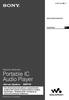 2-630-434-92(1) NW-E403/E405/E407 Käyttöohje FI Network Walkman Portable IC Audio Player Voit siirtyä haluamaasi jaksoon napsauttamalla otsikkoa PDF-tiedoston kirjanmerkeissä, otsikkoa käyttöohjeen Sisällysluettelo
2-630-434-92(1) NW-E403/E405/E407 Käyttöohje FI Network Walkman Portable IC Audio Player Voit siirtyä haluamaasi jaksoon napsauttamalla otsikkoa PDF-tiedoston kirjanmerkeissä, otsikkoa käyttöohjeen Sisällysluettelo
Riistakameran käyttöohje
 Riistakameran käyttöohje Sisällysluettelo I. Pikakäyttöönotto... 2 1. Etupaneeli... 2 2. Alaosa ja virtakytkin... 3 Automaattinen infrapunakuvaustila... 3 Testitila... 3 Liitännät... 3 3. Patterin asettaminen...
Riistakameran käyttöohje Sisällysluettelo I. Pikakäyttöönotto... 2 1. Etupaneeli... 2 2. Alaosa ja virtakytkin... 3 Automaattinen infrapunakuvaustila... 3 Testitila... 3 Liitännät... 3 3. Patterin asettaminen...
TUTA Q2 Tallentava valvontakamera Asennusohje
 TUTA Q2 Tallentava valvontakamera Asennusohje 1.02 Version 1.8.2011 Uusin versio tästä käsirkirjasta löytyy internet-osoitteesta: http://www.microdata.fi/pdf/tuta/tuta-q2_kasikirja.pdf Copyright 2011 Microdata
TUTA Q2 Tallentava valvontakamera Asennusohje 1.02 Version 1.8.2011 Uusin versio tästä käsirkirjasta löytyy internet-osoitteesta: http://www.microdata.fi/pdf/tuta/tuta-q2_kasikirja.pdf Copyright 2011 Microdata
VHOPE-sovelluksen ja VHOPE-kirjastotiedostojen asentaminen
 VHOPE-sovelluksen ja VHOPE-kirjastotiedostojen asentaminen Vaihe 1: Asenna VHOPE PC:hen täytyy asentaa VHOPE-sovellus, ennen kuin USB-muistitikun esitysaineistoa voidaan ryhtyä käyttämään. VCN (Volvo Corporate
VHOPE-sovelluksen ja VHOPE-kirjastotiedostojen asentaminen Vaihe 1: Asenna VHOPE PC:hen täytyy asentaa VHOPE-sovellus, ennen kuin USB-muistitikun esitysaineistoa voidaan ryhtyä käyttämään. VCN (Volvo Corporate
ClassPad fx-cp400 OS2-päivitys. + Manager-ohjelmisto ja Physium-sovellus
 ClassPad fx-cp400 OS2-päivitys + Manager-ohjelmisto ja Physium-sovellus Käyttöjärjestelmän ja Add-in sovellusten päivityksestä Casio suosittelee aina viimeisimmän käyttöjärjestelmän asentamista. Tällöin
ClassPad fx-cp400 OS2-päivitys + Manager-ohjelmisto ja Physium-sovellus Käyttöjärjestelmän ja Add-in sovellusten päivityksestä Casio suosittelee aina viimeisimmän käyttöjärjestelmän asentamista. Tällöin
Usein kysyttyä Eee Pad TF201:stä FI6915
 Usein kysyttyä Eee Pad TF201:stä FI6915 Tiedostojen hallinta... 2 Kuinka pääsen käyttämään microsd-kortille, SD-kortille ja USB-laitteelle tallennettuja tietojani?... 2 Kuinka siirrän valitun tiedoston
Usein kysyttyä Eee Pad TF201:stä FI6915 Tiedostojen hallinta... 2 Kuinka pääsen käyttämään microsd-kortille, SD-kortille ja USB-laitteelle tallennettuja tietojani?... 2 Kuinka siirrän valitun tiedoston
OHJEET SUOMI MEDIA PLAYER KOTELO CMP-MOBPLAY10 CMP-MOBPLAY30. Vaihe 2: Nosta levyä varovasti ja irrota se siirtämällä sitä taaksepäin.
 MEDIA ER KOTELO CMP-MOB10 CMP-MOB30 OHJEET SUOMI Vaihe 2: Nosta levyä varovasti ja irrota se siirtämällä sitä taaksepäin. 1. Pakkauksen sisältö 1 Media player kotelo Kantolaukku Kaukosäädin Verkkomuuntaja
MEDIA ER KOTELO CMP-MOB10 CMP-MOB30 OHJEET SUOMI Vaihe 2: Nosta levyä varovasti ja irrota se siirtämällä sitä taaksepäin. 1. Pakkauksen sisältö 1 Media player kotelo Kantolaukku Kaukosäädin Verkkomuuntaja
Numero hakasuluissa kuvaa sivua, jossa aiheesta kerrotaan enemmän.
 Pikaopas SUOMI Yleisohje Numero hakasuluissa kuvaa sivua, jossa aiheesta kerrotaan enemmän. Kamera Edestä Takaa 1 Zoom-säädin 2 Laukaisin 3 Salama 4 [ON/OFF] (Virta) 5 Etuvalo 6 Linssi 7 Mikrofoni 8 [
Pikaopas SUOMI Yleisohje Numero hakasuluissa kuvaa sivua, jossa aiheesta kerrotaan enemmän. Kamera Edestä Takaa 1 Zoom-säädin 2 Laukaisin 3 Salama 4 [ON/OFF] (Virta) 5 Etuvalo 6 Linssi 7 Mikrofoni 8 [
Rekisteröi tuote ja hae tukitietoja osoitteessa. CD290 CD295. Pikaopas. 1 Liitä 2 pääset alkuun 3 Käyttö
 Rekisteröi tuote ja hae tukitietoja osoitteessa www.philips.com/welcome CD290 CD295 Pikaopas 1 Liitä 2 pääset alkuun 3 Käyttö Pakkauksen sisältö Tukiasema (CD295) Tukiasema (CD290) Laturi* Verkkolaite*
Rekisteröi tuote ja hae tukitietoja osoitteessa www.philips.com/welcome CD290 CD295 Pikaopas 1 Liitä 2 pääset alkuun 3 Käyttö Pakkauksen sisältö Tukiasema (CD295) Tukiasema (CD290) Laturi* Verkkolaite*
Ulkoiset mediakortit Käyttöohje
 Ulkoiset mediakortit Käyttöohje Copyright 2007 Hewlett-Packard Development Company, L.P. Tässä olevat tiedot voivat muuttua ilman ennakkoilmoitusta. Ainoat HP:n tuotteita ja palveluja koskevat takuut mainitaan
Ulkoiset mediakortit Käyttöohje Copyright 2007 Hewlett-Packard Development Company, L.P. Tässä olevat tiedot voivat muuttua ilman ennakkoilmoitusta. Ainoat HP:n tuotteita ja palveluja koskevat takuut mainitaan
KÄYTTÖOHJE CD/MP3-SOITIN FM-RADIOLLA JA USB-LUKIJALLA
 Finnish KÄYTTÖOHJE CD/MP3-SOITIN FM-RADIOLLA JA USB-LUKIJALLA Lue nämä ohjeet ja noudata niitä ennen kuin käytät laitetta. SOITTIMEN YLEISKATSAUS 1 2 3 10 8 4 5 6 9 7 11 12 13 14 15 16 17 18 15 19 20 SÄÄTIMIEN
Finnish KÄYTTÖOHJE CD/MP3-SOITIN FM-RADIOLLA JA USB-LUKIJALLA Lue nämä ohjeet ja noudata niitä ennen kuin käytät laitetta. SOITTIMEN YLEISKATSAUS 1 2 3 10 8 4 5 6 9 7 11 12 13 14 15 16 17 18 15 19 20 SÄÄTIMIEN
Å ÒÚ È Á ÔÛÒÍ Ú ÁÔÚË Ó ÚÍË
 Digital Audio Player SA170 Quick start guide 1 Hurtig start 57 Guide de démarrage rapide 8 Nopea aloitus 64 Kurzanleitung 15 Rychlý přehled 71 Guía de inicio rápido 22 Gyors áttekintés 78 Handleiding voor
Digital Audio Player SA170 Quick start guide 1 Hurtig start 57 Guide de démarrage rapide 8 Nopea aloitus 64 Kurzanleitung 15 Rychlý přehled 71 Guía de inicio rápido 22 Gyors áttekintés 78 Handleiding voor
TALLENNETAAN MUISTITIKULLE JA MUISTIKORTILLE
 TALLENNETAAN MUISTITIKULLE JA MUISTIKORTILLE HERVANNAN KIRJASTON TIETOTORI Insinöörinkatu 38 33720 Tampere 040 800 7805 tietotori.hervanta@tampere.fi TALLENNETAAN MUISTIKULLE JA MUISTIKORTILLE 1 Muistitikun
TALLENNETAAN MUISTITIKULLE JA MUISTIKORTILLE HERVANNAN KIRJASTON TIETOTORI Insinöörinkatu 38 33720 Tampere 040 800 7805 tietotori.hervanta@tampere.fi TALLENNETAAN MUISTIKULLE JA MUISTIKORTILLE 1 Muistitikun
Käyttöoppaasi. SAMSUNG K3 2GB http://fi.yourpdfguides.com/dref/783679
 Voit lukea suosituksia käyttäjän oppaista, teknisistä ohjeista tai asennusohjeista tuotteelle. Löydät kysymyksiisi vastaukset käyttöoppaasta ( tiedot, ohjearvot, turvallisuusohjeet, koko, lisävarusteet
Voit lukea suosituksia käyttäjän oppaista, teknisistä ohjeista tai asennusohjeista tuotteelle. Löydät kysymyksiisi vastaukset käyttöoppaasta ( tiedot, ohjearvot, turvallisuusohjeet, koko, lisävarusteet
ATI REMOTE WONDER Asennusopas
 ATI REMOTE WONDER Asennusopas i Vastuuvapautuslauseke Vaikka tämän asiakirjan laatimisessa on pyritty äärimmäiseen huolellisuuteen, ATI Technologies Inc. ei vastaa ATI-laitteen tai - ohjelmiston, muun
ATI REMOTE WONDER Asennusopas i Vastuuvapautuslauseke Vaikka tämän asiakirjan laatimisessa on pyritty äärimmäiseen huolellisuuteen, ATI Technologies Inc. ei vastaa ATI-laitteen tai - ohjelmiston, muun
